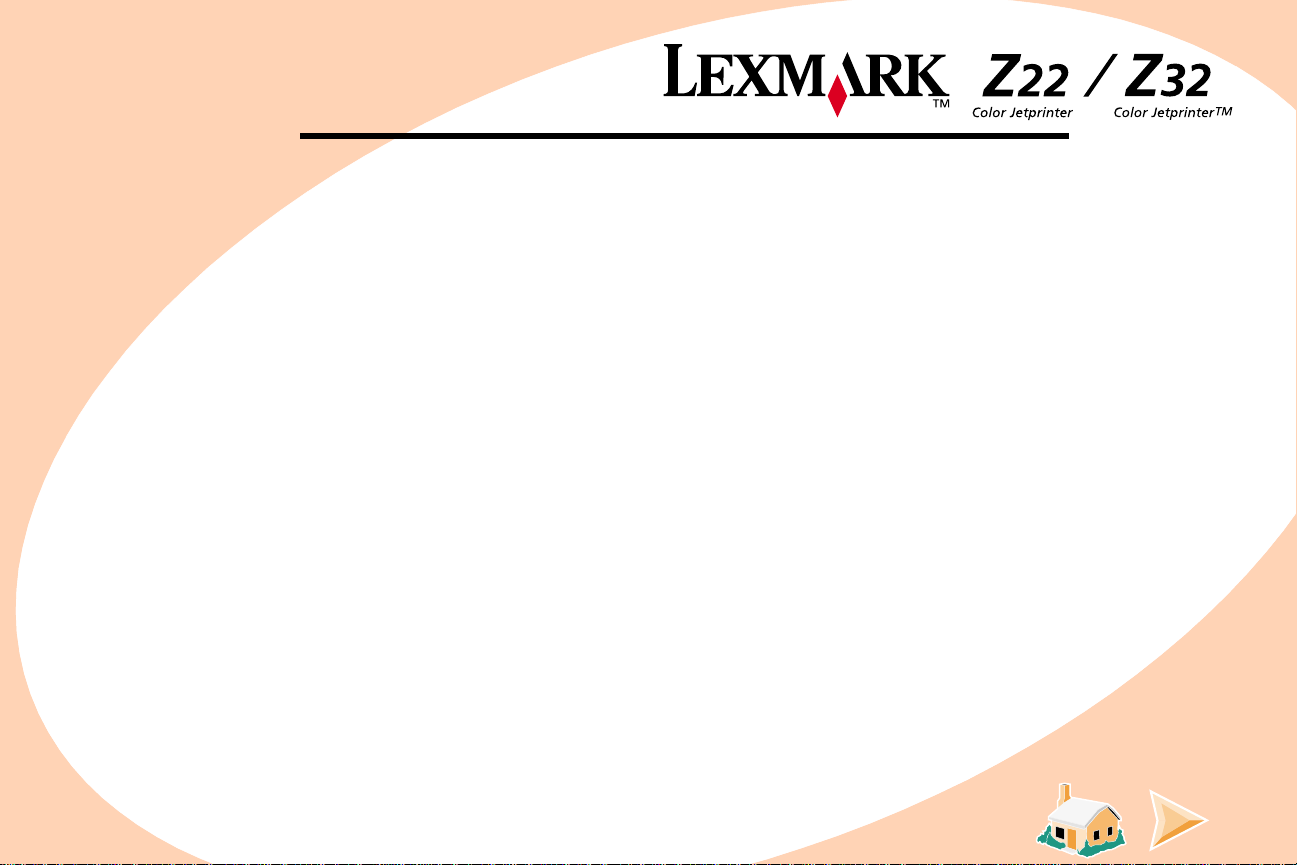
Aviso de edição
E
O
I
E
C
d
s
É
i
n
A
d
é
o
n
e
C
n
O
©
o
ã
ç
d
i
á
a
r
p
N
T
E
R
P
X
R
O
E
M
e
a
g
r
e
u
c
a
p
s
o
s
r
o
n
m
f
s
o
r
p
s
e
f
e
r
i
s
p
n
o
a
d
e
u
s
e
r
s
o
u
e
x
s
r
e
p
o
l
r
F
o
o
s
s
E
t
u
s
r
a
C
p
o
b
:
A
a
f
a
r
o
g
s
N
I
A
O
T
N
S
S
E
O
U
A
C
L
I
R
A
Z
I
n
a
i
t
a
x
s
e
.
s
o
l
v
e
í
u
q
e
ç
a
e
õ
a
s
q
d
o
o
t
u
s
u
o
r
ê
c
n
i
a
s
f
e
i
v
í
s
m
e
a
i
f
r
m
a
r
o
v
i
ç
o
n
u
f
c
i
l
g
u
a
a
A
.
r
s
a
e
m
n
t
e
i
n
e
,
e
L
x
m
t
a
d
n
s
o
U
m
r
c
a
s
a
r
y
e
L
t
h
i
g
0
0
2
r
i
l
0
i
u
g
e
r
o
ã
n
s
e
c
i
l
p
a
a
s
a
o
a
p
s
i
s
e
n
o
e
d
s
i
t
a
A
C
,
L
N
I
I
M
L
P
O
Ã
Ç
A
p
e
s
r
s
a
e
s
t
a
p
i
c
u
n
o
g
r
o
p
e
i
a
t
s
n
o
t
d
o
s
u
s
u
g
n
o
l
a
m
a
v
l
i
ç
a
d
s
e
i
g
a
r
k
e
i
d
s
o
e
c
m
o
r
e
x
r
a
m
N
O
.
F
R
C
Í
I
T
A
,
I
A
O
U
D
s
u
o
i
m
l
i
c
b
u
ç
a
ã
i
t
d
e
s
a
;
s
r
a
m
s
a
d
e
s
a
t
p
u
o
s
p
í
a
s
e
e
r
i
u
r
q
e
e
e
t
n
q
e
u
e
o
ã
e
r
v
n
d
a
s
o
e
p
x
m
e
L
a
k
r
/
o
u
o
u
o
r
t
c
i
a
i
s
e
p
r
k
a
n
e
r
t
I
n
S
E
E
C
E
C
N
L
U
U
A
Q
E
p
l
c
í
i
s
a
t
o
c
t
n
o
s
a
s
a
l
t
e
s
c
r
i
o
t
b
l
i
c
a
ç
ã
s
n
s
o
a
e
p
a
n
i
l
v
a
e
n
i
i
f
c
a
ç
ã
a
l
o
f
b
c
m
o
s
p
í
a
e
t
c
n
m
e
a
n
o
t
i
U
T
P
A
O
N
I
D
M
,
Ç
O
Ã
A
U
e
m
c
r
e
n
e
a
h
i
m
e
ç
r
a
e
õ
s
s
d
o
r
p
ã
e
o
a
d
r
o
p
u
q
a
i
s
p
o
s
a
u
q
e
l
e
t
e
q
e
u
n
a
d
o
p
o
e
r
i
c
a
e
t
n
,
d
s
o
e
i
g
n
s
e
s
.
C
o
l
a
s
o
s
e
,
l
c
n
I
2
.
Ç
A
C
I
L
B
S
A
M
a
t
s
r
e
p
s
e
o
s
o
t
u
r
a
e
p
r
ã
o
i
r
a
ç
s
o
ã
d
e
o
r
J
s
u
0
0
0
O
Ã
O
Ã
S
N
E
E
D
R
E
M
T
t
n
r
a
s
a
ç
õ
c
i
s
õ
s
e
t
é
ã
o
r
d
a
i
c
i
e
f
e
r
i
s
o
t
s
,
p
r
o
g
r
.
A
i
n
e
t
n
o
d
u
,
o
t
p
n
r
f
i
n
j
a
q
c
e
ã
m
o
d
s
r
e
e
p
i
d
a
a
m
n
p
t
e
r
i
n
e
t
e
s
r
p
c
e
t
d
o
T
.
s
o
s
á
l
u
u
c
"
C
O
M
I
L
M
T
I
A
I
D
A
O
N
e
s
.
o
C
c
n
i
c
a
s
n
o
d
a
s
a
a
q
u
l
a
q
m
a
a
s
o
ç
ã
o
d
e
o
r
g
r
a
a
m
a
u
l
q
e
u
r
n
o
j
n
u
o
t
o
n
s
a
i
b
l
t
e
s
o
ã
m
r
é
u
m
a
i
s
v
o
r
o
p
s
o
e
r
i
d
ã
n
a
l
s
m
o
e
f
r
o
p
m
c
o
O
E
"
Á
S
,
T
S
,
O
D
N
S
À
O
R
Ó
P
P
n
s
o
u
e
u
u
q
o
d
c
o
i
d
a
m
r
p
t
i
S
e
q
e
ü
t
n
e
r
r
e
s
o
i
t
e
i
d
m
ç
õ
e
e
r
m
o
e
m
s
e
r
v
i
ç
s
o
a
u
l
q
e
u
r
r
s
u
r
e
v
i
ç
i
e
r
i
o
t
d
e
p
o
m
s
r
t
o
u
e
d
a
d
o
u
r
c
a
s
c
o
m
a
c
r
c
a
m
o
i
e
t
r
á
i
.
s
o
o
e
e
s
s
r
r
U
M
Q
E
G
A
R
N
A
T
O
.
T
A
I
l
u
g
m
e
,
n
e
e
t
s
p
g
o
f
á
i
r
c
o
u
f
s
u
t
.
s
r
a
t
n
.
o
n
o
ã
i
m
p
l
i
e
e
f
n
ê
c
r
i
a
p
o
d
o
r
á
e
o
r
p
r
i
d
e
a
p
r
o
u
d
s
o
t
s
i
u
o
r
á
.
c
e
r
i
a
i
s
d
a
c
e
i
r
l
a
d
a
.
s
o
a
d
v
e
v
t
í
s
i
a
m
o
c
a
l
i
e
c
l
a
o
X
A
E
L
:
l
U
E
Q
L
A
I
I
S
A
s
n
s
e
a
t
d
e
s
.
A
l
e
t
l
g
A
u
c
m
a
q
a
m
u
s
r
e
s
u
d
e
i
n
e
t
,
g
o
p
r
e
L
x
m
x
m
e
L
O
P
T
I
R
M
P
L
C
Í
a
t
o
d
s
c
l
r
a
a
ç
r
a
ç
õ
e
n
p
a
s
e
u
e
o
f
p
r
d
o
u
d
.
a
o
Q
l
c
e
a
u
t
r
a
m
s
a
k
r
a
I
n
a
r
k
n
I
G
E
D
T
I
A
E
D
S
o
ã
p
n
e
r
ã
o
t
l
a
z
v
e
s
e
p
r
i
ó
d
e
i
r
ç
f
o
a
m
a
b
r
i
c
a
t
n
t
,
o
p
o
g
r
u
l
a
q
u
e
l
x
i
e
s
e
t
n
u
o
s
r
e
v
e
t
r
n
t
a
i
o
t
e
r
t
a
n
i
o
T
N
A
R
A
I
m
i
e
t
m
a
c
o
ã
n
s
o
e
a
i
c
a
s
s
ã
o
r
e
n
e
o
t
s
u
o
e
e
p
n
e
t
r
d
m
r
a
a
u
o
s
o
p
d
r
r
u
,
o
t
e
t
o
p
e
d
á
r
i
ç
o
x
c
e
e
,
s
n
l
a
,
n
I
c
,
.
r
n
l
a
n
I
,
c
.
R
M
A
K
,
A
t
n
e
s
ç
a
t
o
ã
p
l
i
u
q
e
o
a
e
i
s
a
t
f
à
s
a
l
e
t
ç
r
a
e
õ
s
a
r
o
t
n
l
á
o
-
s
e
r
v
i
ç
o
n
ã
o
o
r
p
g
r
a
a
m
s
r
e
u
s
d
a
o
t
u
q
l
a
o
e
s
e
e
i
g
s
r
t
a
a
d
s
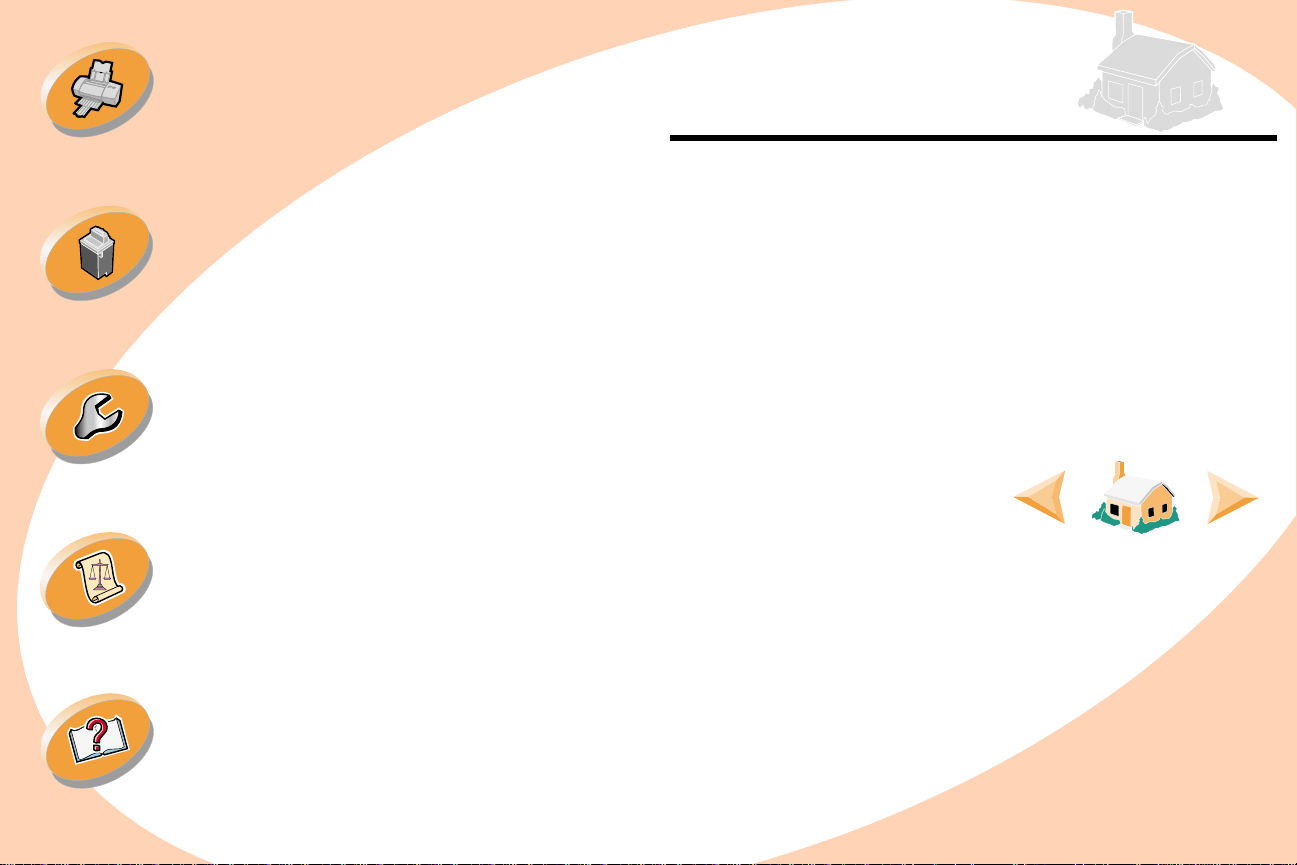
Etapas para a impressão básica
informa como colocar o papel e ajustar o
softwar e da impressora para impressão.
Mantendo a impressora
info rma com o instalar, substituir e alinhar os
cart uc ho s de impressão.
Solucionando problemas
fornece informações sobre co mo s olu cion ar
os problemas de impressão.
Apêndice
fornece avisos e informaç õe s de
segurança.
Índice
fornece vínculos rápidos para as
informações necessárias. Clique em uma
entrada de índice e vá para a origem das
informações.
Home page
u
i
a
G
J
e
t
U
i
D
•
•
•
•
•
p
m
U
o
d
r
i
s
e
p
i
c
U
a
C
d
C
o
m
p
p
d
p
P
e
P
1
2
3
n
a
s
u
á
r
i
o
d
e
L
a
x
e
r
t
™
p
a
r
W
a
e
u
s
g
e
t
s
o
s
e
r
r
s
r
a
p
o
s
s
e
t
s
a
r
v
é
u
q
l
i
n
e
s
e
t
e
g
i
l
n
u
e
q
à
u
s
e
e
o
v
s
-
r
a
t
a
r
á
r
a
g
i
n
á
s
e
a
a
s
c
a
H
a
a
r
a
r
a
e
x
ã
o
ç
i
d
,
r
a
i
m
a
N
o
m
s
e
e
c
l
C
q
u
l
i
o
p
ç
ã
E
s
c
o
e
m
O
u
q
i
a
n
a
o
a
u
q
u
a
a
a
r
s
e
u
õ
o
t
b
s
n
e
a
s
p
d
u
q
á
g
o
e
t
x
o
t
i
a
.
s
a
t
s
e
s
a
u
d
a
r
e
p
p
e
s
.
i
b
c
p
i
e
o
l
e
h
K
f
a
r
a
t
a
é
a
v
r
q
l
i
C
p
o
i
l
r
o
u
e
a
r
a
t
e
r
m
p
e
a
r
a
s
i
n
u
i
q
m
e
e
e
i
r
i
m
s
n
u
q
A
r
m
I
n
e
C
m
e
o
i
P
a
s
a
g
a
a
s
p
.
o
d
n
i
d
o
c
v
o
n
e
o
n
d
s
t
e
g
u
o
d
o
a
l
i
n
a
d
e
s
e
m
z
a
u
d
à
i
r
e
a
a
r
t
e
e
n
r
o
s
s
d
a
o
n
n
c
í
o
r
n
o
a
r
g
e
.
f
ç
r
a
m
o
v
i
A
s
o
g
u
t
e
i
a
u
o
d
v
i
r
p
m
i
r
i
g
i
f
n
u
e
m
e
s
g
i
á
s
n
a
m
a
k
™
r
/
2
2
Z
N
s
w
t
ê
n
c
o
i
a
e
q
s
s
e
t
l
p
i
t
a
u
e
e
s
õ
d
:
o
A
.
r
a
r
e
t
j
q
u
4
.
T
e
r
i
v
a
r
t
r
u
e
r
i
g
u
r
a
v
a
d
e
e
e
d
c
o
r
b
e
c
a
s
e
e
d
e
a
i
e
d
d
m
l
e
0
a
v
i
d
ú
u
m
p
r
a
d
o
.
i
n
c
u
l
á
r
a
c
a
ç
ã
o
.
t
R
a
e
t
r
u
q
i
f
i
e
c
i
o
n
s
a
i
e
j
t
a
o
-
a
m
2
C
3
Z
W
i
n
o
s
b
s
b
l
e
m
e
l
a
p
l
o
o
a
o
c
m
e
d
e
,
r
e
s
-
e
a
.
d
m
i
p
r
l
o
o
r
o
d
r
e
.
a
a
r
a
u
t
c
r
d
e
r
i
2
s
w
s
a
n
a
p
a
r
i
l
a
q
u
e
c
0
0
0
u
a
g
a
e
v
r
r
a
e
t
e
d
e
e
a
q
u
l
i
e
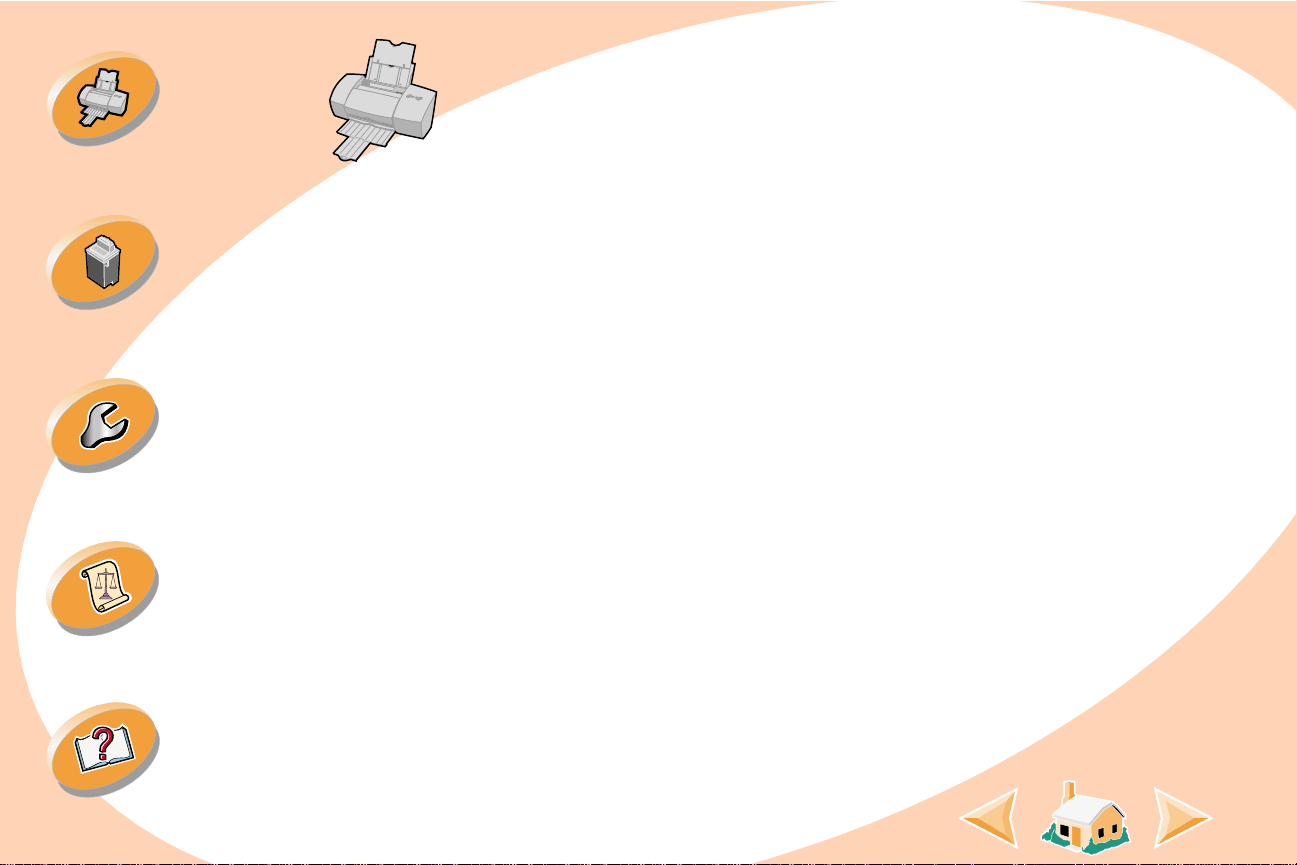
Etapas para a impressão
Etapas para a
impressão básica
Mantendo a
impressora
Solucionando
problemas
Apêndice
básica
Este livro descre v e como usar a impres sora com o W indo ws NT 4.0
e o Windows 2000. Pa ra obter ajuda na utilizaçã o da sua impressor a
com o Windows 95, Windows 98, Mac OS 8.6 ou Ma c OS 9, consulte
o Guia do Usuário que acompanha a impressora.
A impressão básica é tão fácil quanto:
Etapa 1: Colocar o papel
Etapa 2: Personalizar o software da impressora
Etapa 3: Im p rimir os docume n to s
Índice
3
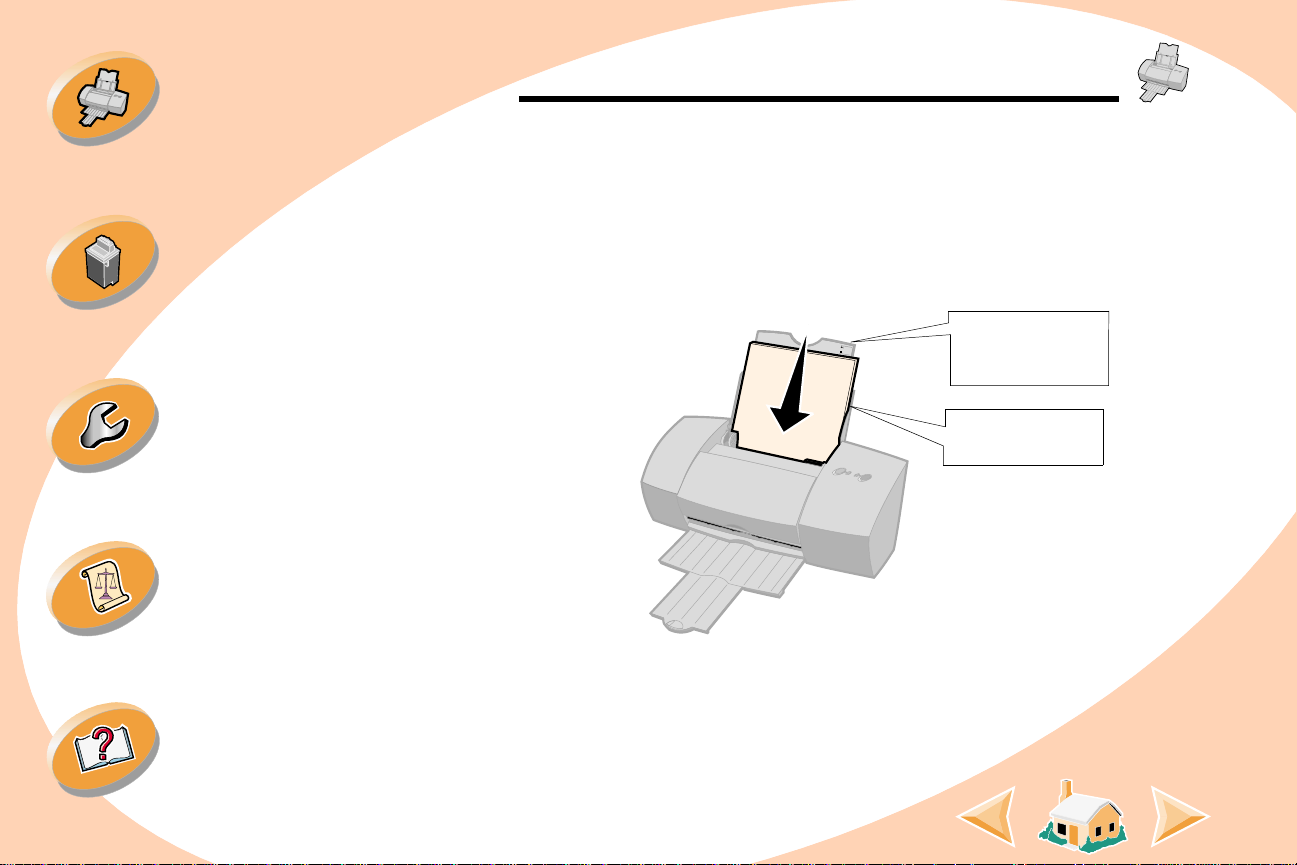
Etapas para a
impressão básica
Etapa 1: Colocar o pa pel
Você pode colocar até 100 folhas de papel na impres sora
(dependendo da espessura).
1
Coloque o papel junto à lateral direita do alimentador de
folhas, com o lado a ser impresso voltado para você.
Etapas para a impressão
Mantendo a
impressora
Solucionando
problemas
Apêndice
Índice
Marcas de
alinhamento de
papel
Alimentador de
folhas
4
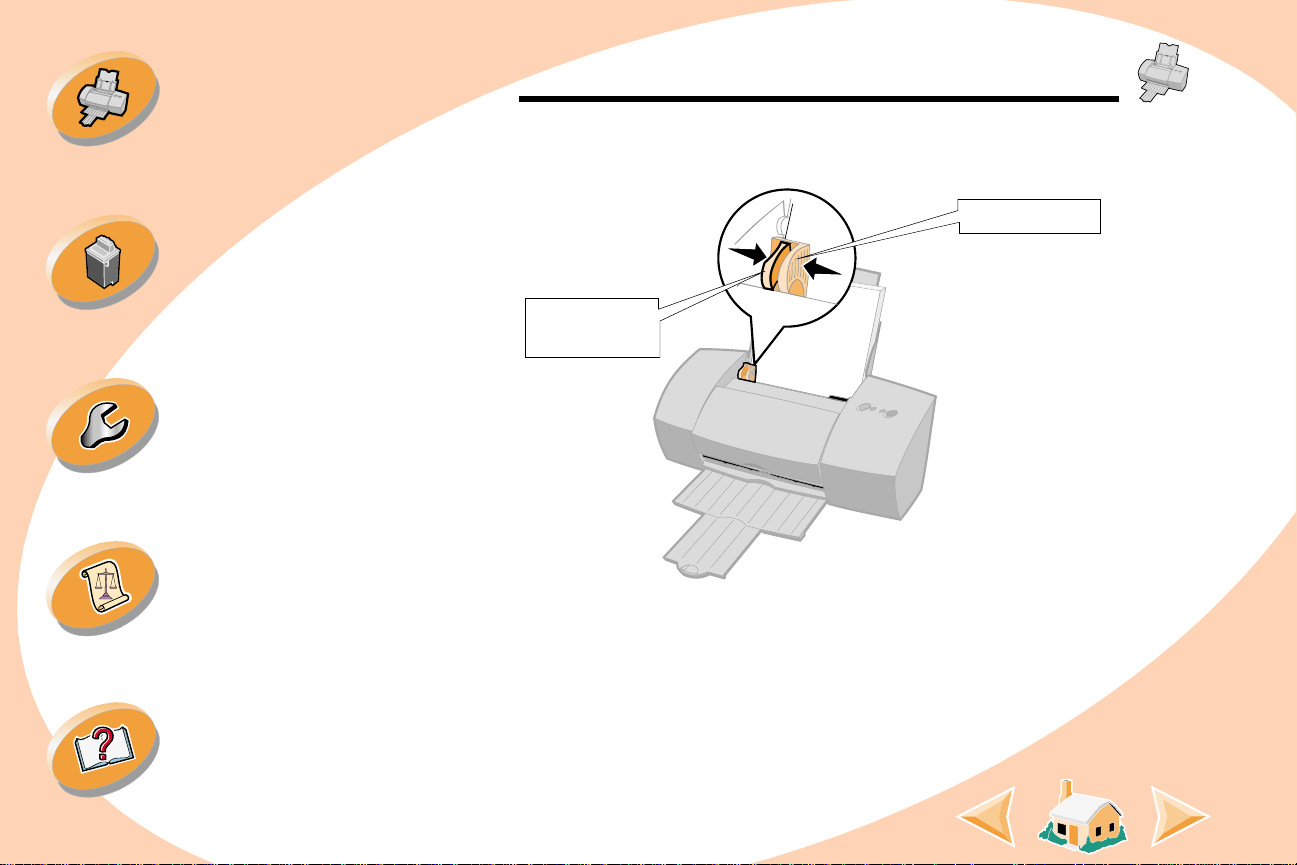
Etapas para a
impressão básica
Etapas para a impressão
2
Aperte a alavanca de liberação e a guia de papel ao mesmo
tempo e deslize a guia para a margem do papel.
Guia de papel
Mantendo a
impressora
Solucionando
problemas
Apêndice
Índice
Alavanca de
liberação
5
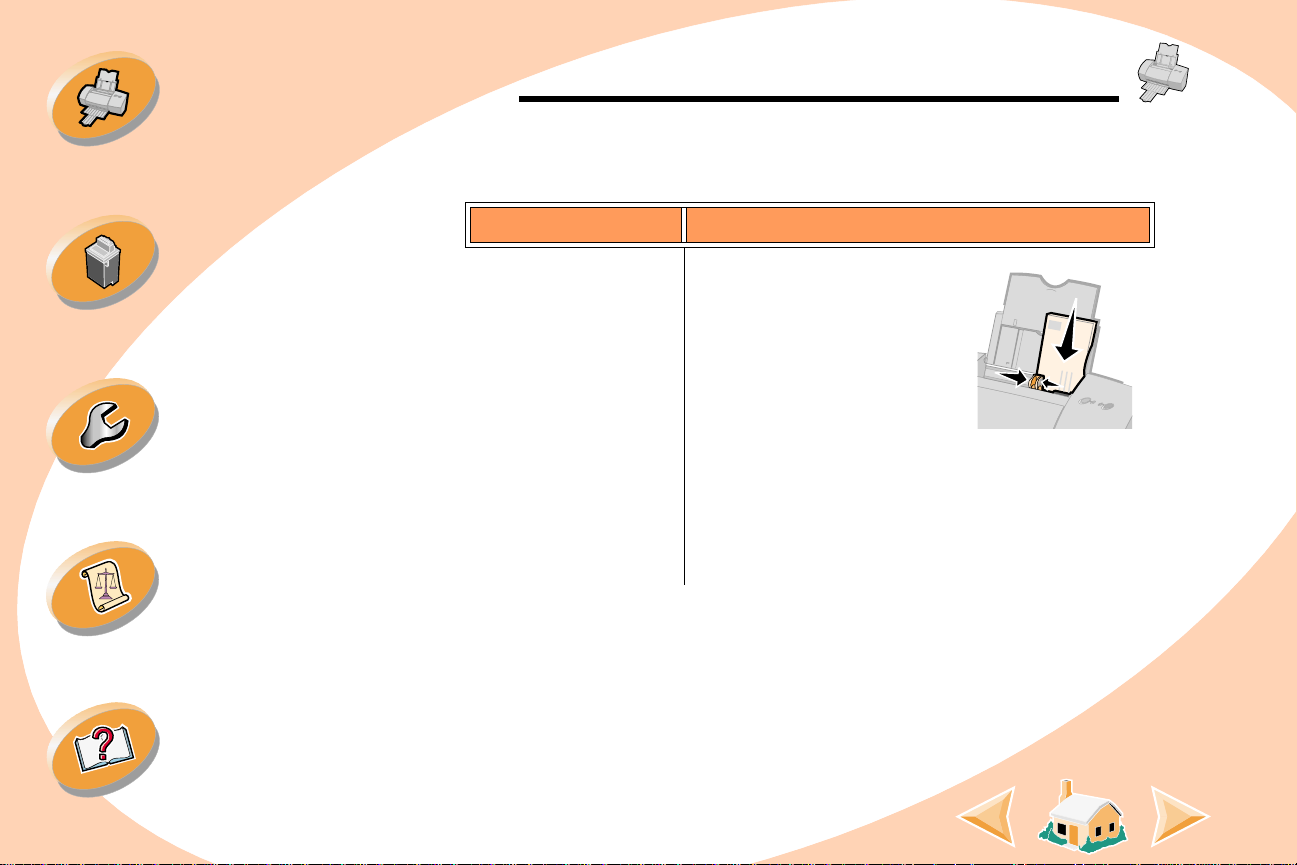
Etapas para a
impressão básica
Mantendo a
impressora
Solucionando
problemas
Etapas para a impressão
Colocando papel especial
Ao colocar o papel especial, siga estas diretrizes:
Coloque até: Certifique-se de que:
10 envelopes • O lado da impressão
esteja voltado para você.
• O local do selo esteja no
canto superior esquerdo.
• Os cartões estejam
colocados na vertical junto à lateral direita
do alimentador de folhas.
• A guia de papel esteja junto à lateral
do envelope.
Apêndice
Índice
6
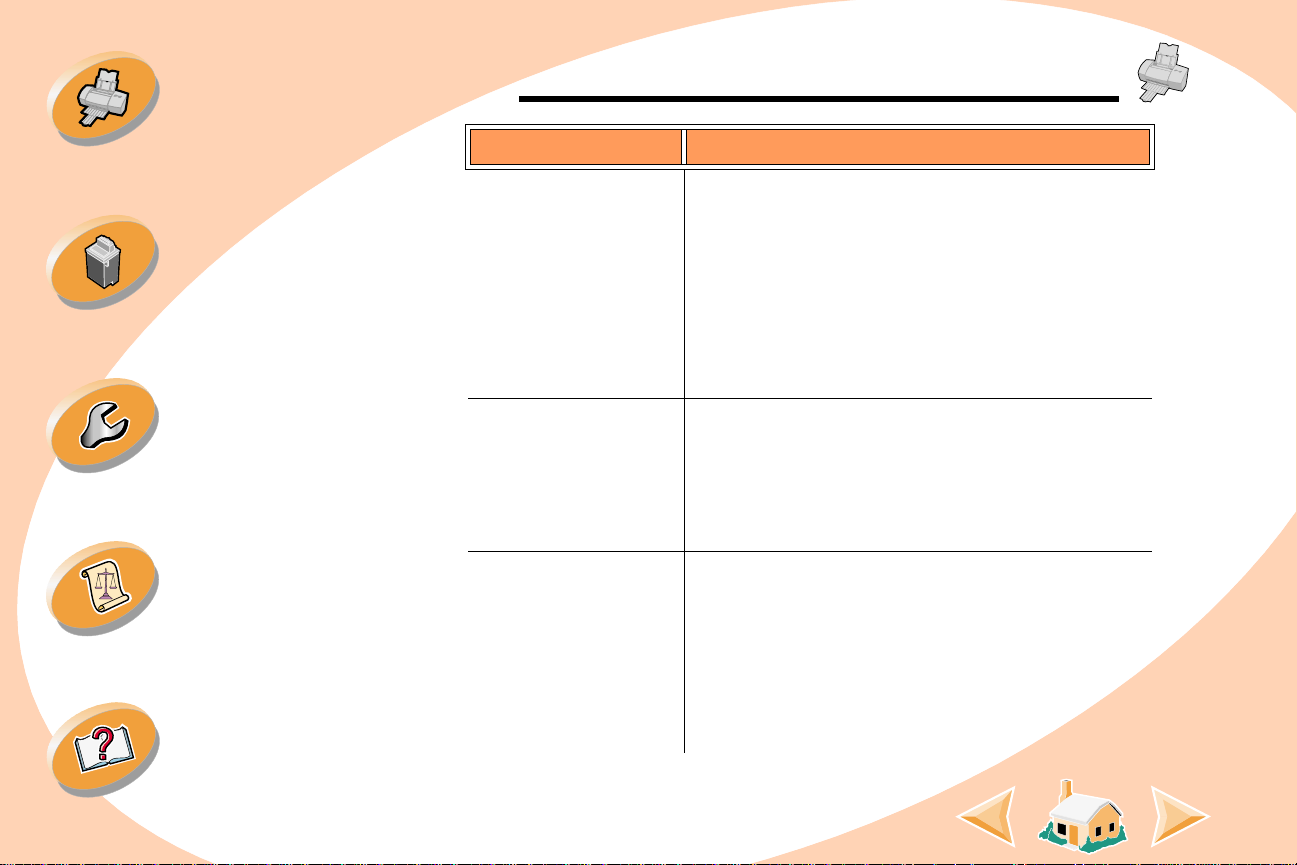
Etapas para a impressão
Etapas para a
impressão básica
Mantendo a
impressora
Solucionando
problemas
Apêndice
Coloque até: Certifique-se de que:
10 cartões de
• O lado da impressão esteja voltado para você.
felicitações ,
índices, cartões
postais ou cartões
fotográficos
• Os cartões estejam colocados na vertical
junto à lateral direita do alimentador
de folhas.
• A guia de papel esteja junto à lateral
dos cartões.
25 folhas de papel
fotográfico, papel
• O lado especial ou brilhante esteja voltado
para você.
brilhante ou papel
especial
• A guia de papel esteja junto à lateral do
papel fotográfico.
25 papéis transfer • As instruções do pacote para colocar os
papéis transfer estejam sendo seguidas.
• A guia de papel esteja junto à lateral dos
papéis transfer.
Índice
7

Etapas para a impressão
Etapas para a
impressão básica
Mantendo a
impressora
Solucionando
problemas
Apêndice
Coloque até: Certifique-se de que:
100 folhas de papel
• Seu papel esteja dentro destas dimensões:
com tamanho
personalizado
- Largura:
76 mm até 216 mm
3,0 pol até 8,5 pol
- Comprimento:
127 mm até 432 mm
5,0 pol até 17 pol
• A guia de papel esteja junto à lateral
do papel.
Índice
8

Etapas para a impressão
Etapas para a
impressão básica
Mantendo a
impressora
Solucionando
problemas
Apêndice
Coloque até: Certifique-se de que:
20 folhas de papel
para a faixa
• O papel para a
faixa tenha sido
colocado atrás da
impressora.
Em seguida, leve
a primeira página
para cima da
impressora e posicione-a no alimentador
de folhas.
• A guia de papel esteja junto à lateral do papel.
Nota:
Certifique-se de ter selecionado o tamanho
de papel
Faixa
Faixa (A4)
ou
no driver da impressora.
10 transparências • Os lados ásperos das transparências
estejam voltados para você (lado liso
para trás).
• A guia de papel esteja junto à lateral das
transparências.
Índice
9
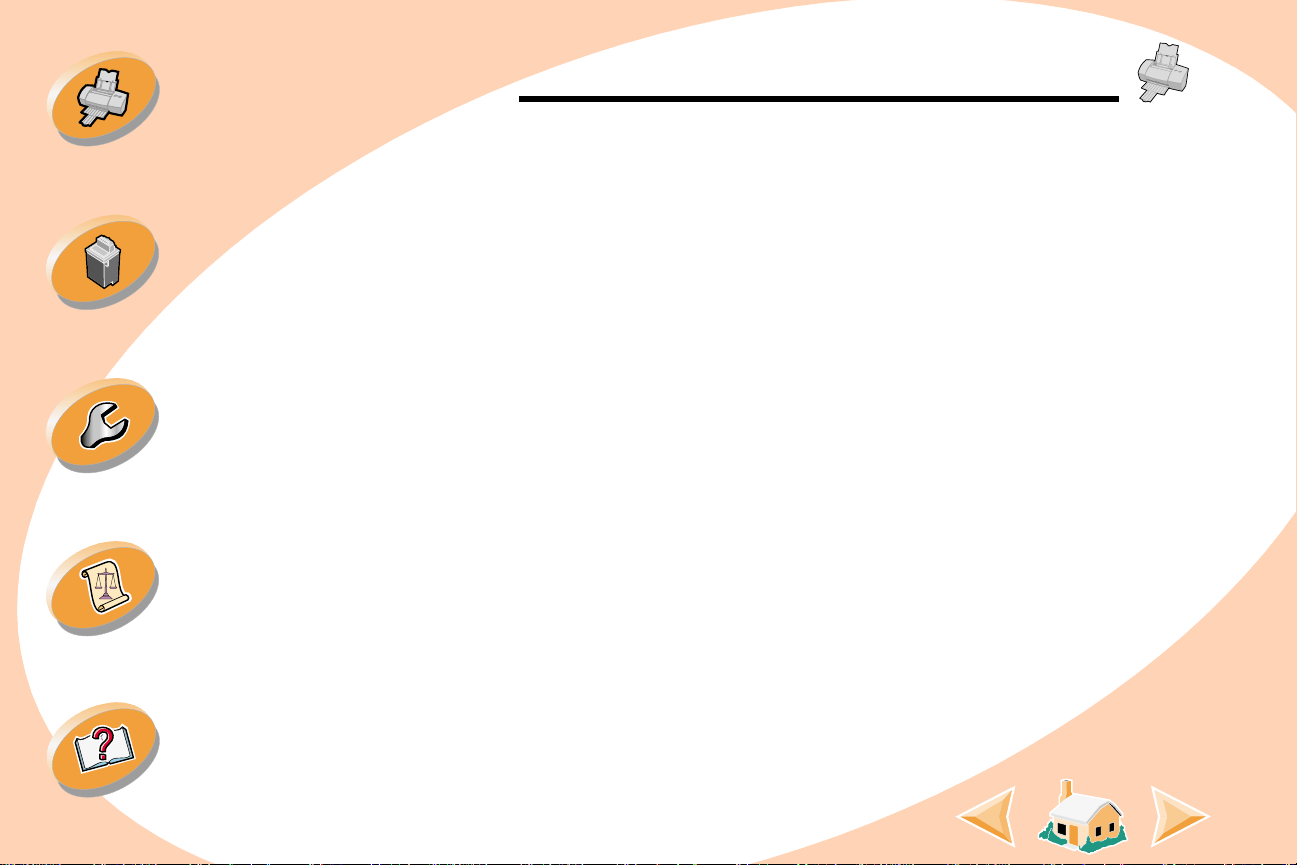
Etapas para a
impressão básica
Mantendo a
impressora
Solucionando
problemas
Etapas para a impressão
Etapa 2: Personali za r o software da impressora
O software da impressora inclui vá rios aplicativ os qu e permitem
tarefas de impressão co m resultados superiores . Um destes
aplicativos é o drive r da impre ssora . Se você estiver usando :
•
Windows NT 4.0, seu driver da impres so ra se rá den om inad o
Padrões do documento.
•
Windows 2000, seu driv er da im pressora será denominado
Preferências de impressão.
O driver da impressora inclui duas pastas: Configur ar pá gina e
Recursos. As duas pastas contêm definições para a operação da
impressora e de seu softwa re.
Apêndice
Índice
10
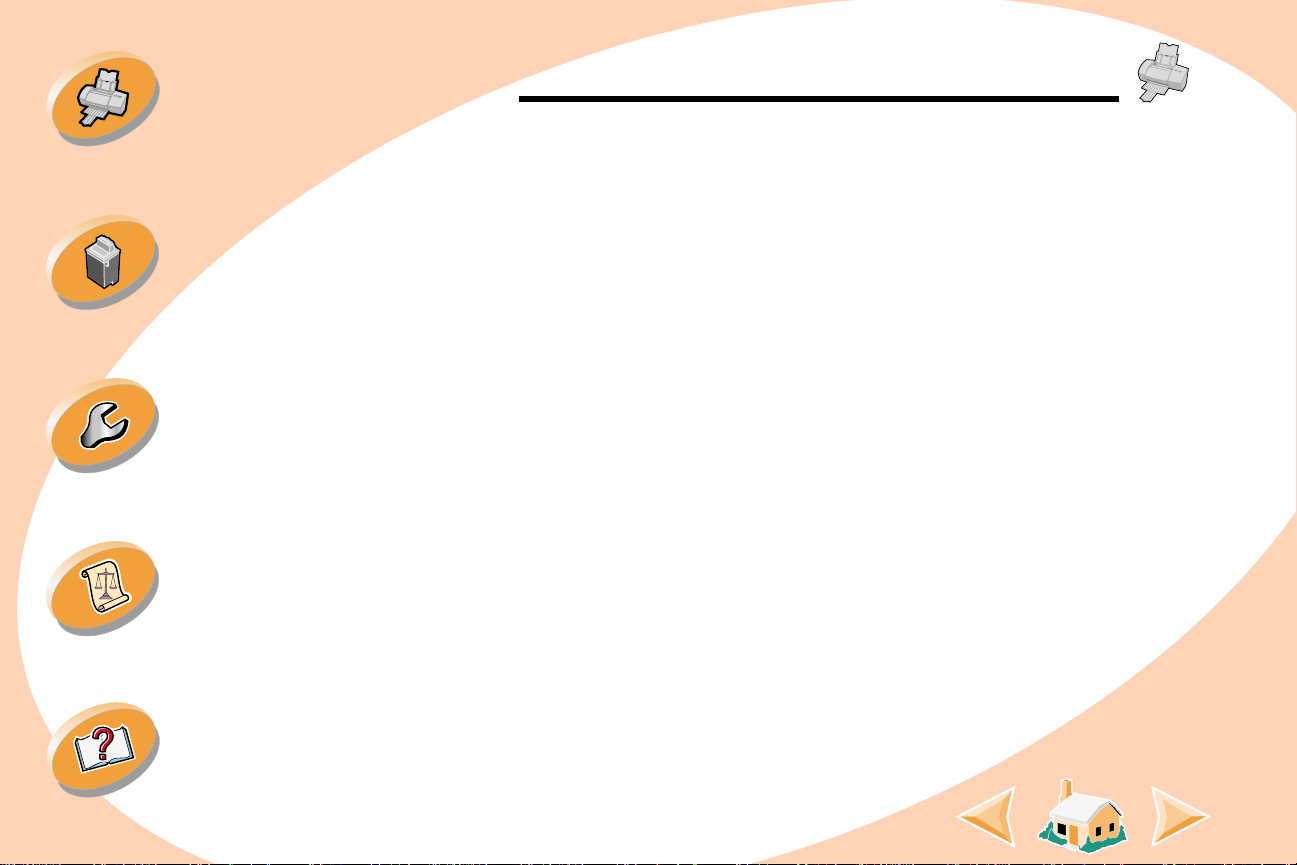
Etapas para a
impressão básica
Mantendo a
impressora
Etapas para a impressão
Abrindo o driver da impressora a partir de um aplicativo
Ao abrir o driver da impressora a partir do seu aplicativo , você pode
alterar as definições da impressora SOM E N T E pa ra o docum en to
criado no momento .
1
Abra o menu Arquivo do aplicativo.
2
Escolha Configurar impressão (ou impressora).
3
Na caixa de diálogo Configurar impressora, clique no botão
Propriedades, Opções ou Configurar (dependendo do
aplicativo).
4
Altere as definições conforme necessário.
Solucionando
problemas
Apêndice
Índice
Abrindo o driver da impressora a partir do Windows
Ao abrir o driver da impressora a partir do Windows, as definições
serão aplicadas em TODOS os documen tos, a menos que você
altere-as no aplicativo.
1
No menu Iniciar, selecione Configurações e, em seguida,
Impressoras.
2
Na pasta Impressoras, clique com o botão direito do mouse
no ícone da sua impressora.
3
Selecione Padrões do documento no menu lateral.
4
Altere as definições conforme necessário.
11
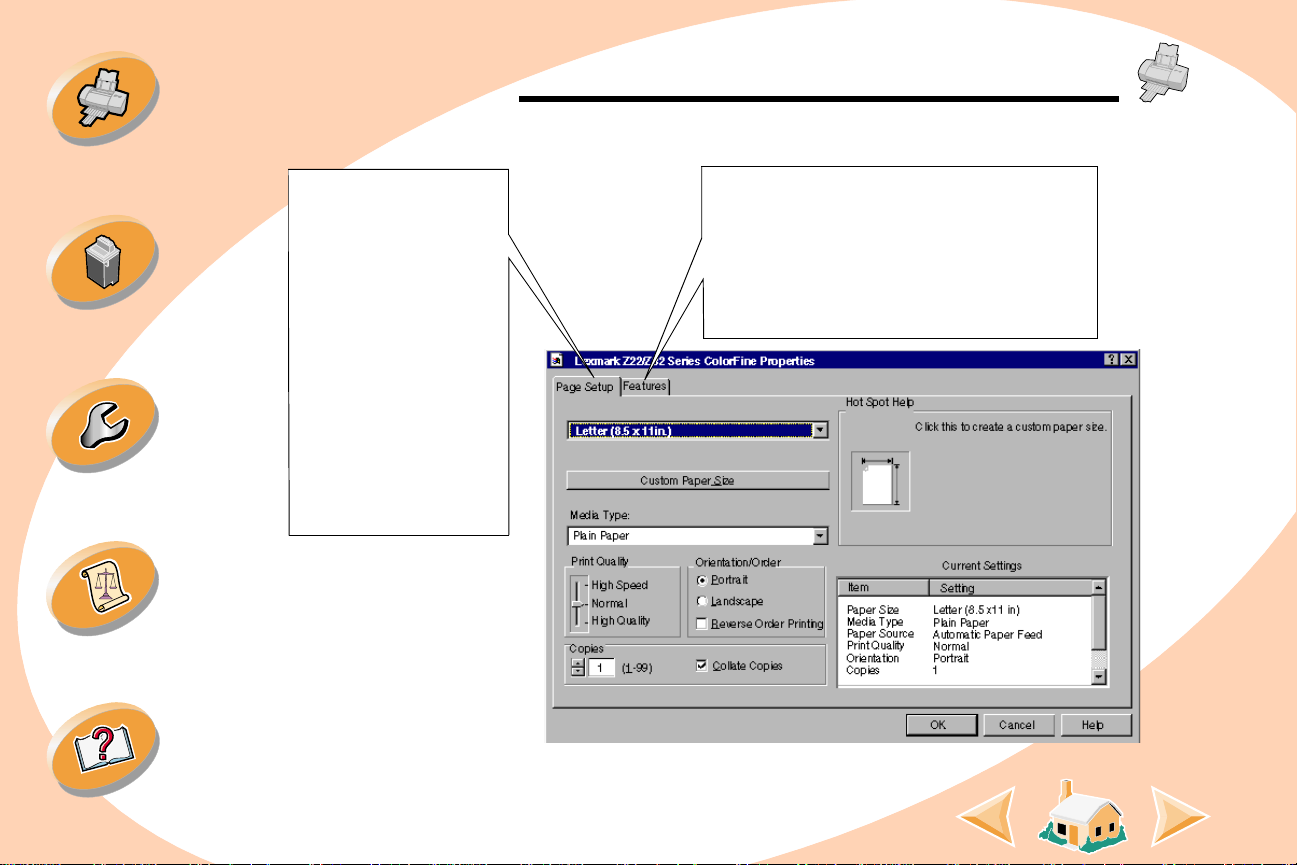
Etapas para a
pasta
Configurar
página
para:
• Selecionar um
tamanho de papel,
tipo de papel e
orientação
• Selecionar uma
definição com
qualidade de
impressão
• Escolher o número de
cópias e a ordem de
impressão
• Exibir as definições
da impressora atual
Pasta
Recursos
para:
• Escolher se a impressão será em preto e
branco ou em cores
• Efetuar a manutenção do cartucho
• Escolher as definições padrão
• Exibir as definições da impressora atual
impressão básica
Mantendo a
impressora
Solucionando
problemas
Apêndice
Clique na...
Etapas para a impressão
Índice
12
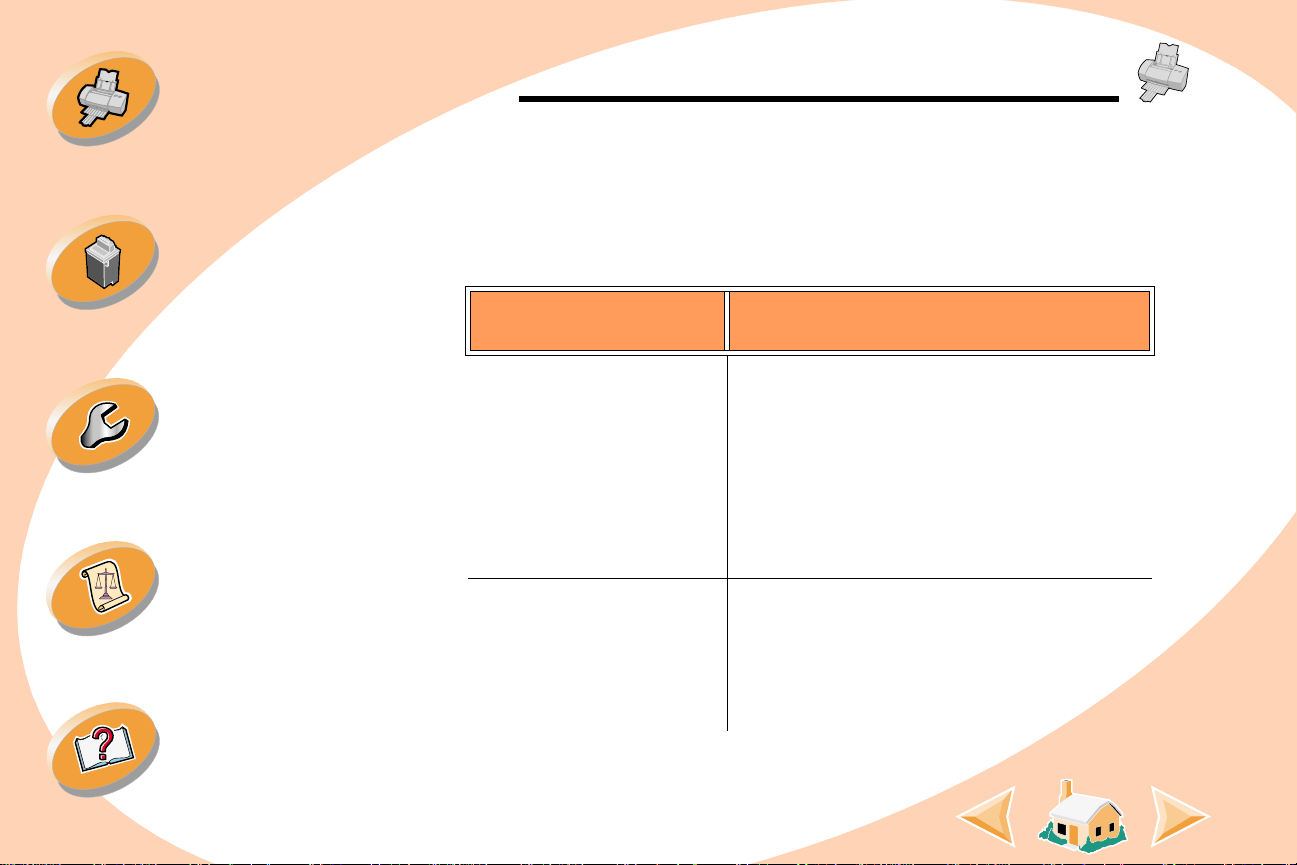
Etapas para a
impressão básica
Etapas para a impressão
Selecionando definições pa ra pa pel especial
Quando o software da impre ssora foi instalado, ele foi definido com
as definições padrão. Use essas definições para im primir a maioria
dos documentos em papel com um. Para altera r essas definições no
papel especial, use a seguinte tabela:
Mantendo a
impressora
Solucionando
problemas
Apêndice
Índice
Ao imprimir em papel
especial:
Faça estas seleções na pasta
Configurar página:
Envelopes Na lista de tamanhos de papel, selecione
o tamanho de envelope apropriado.
Nota:
Vários aplicativos são projetados para
sobrepor as definições de envelope no
software da impressora. Certifique-se de que
a orientação Paisagem está selecionada no
aplicativo.
Cartões de felicitações,
índices, cartões postais
No menu suspenso Tipo de papel,
selecione
Cartão de felic ita ç õ e s
.
ou cartões fotográficos
Selecione a definição Ta manho do papel
apropriada.
13
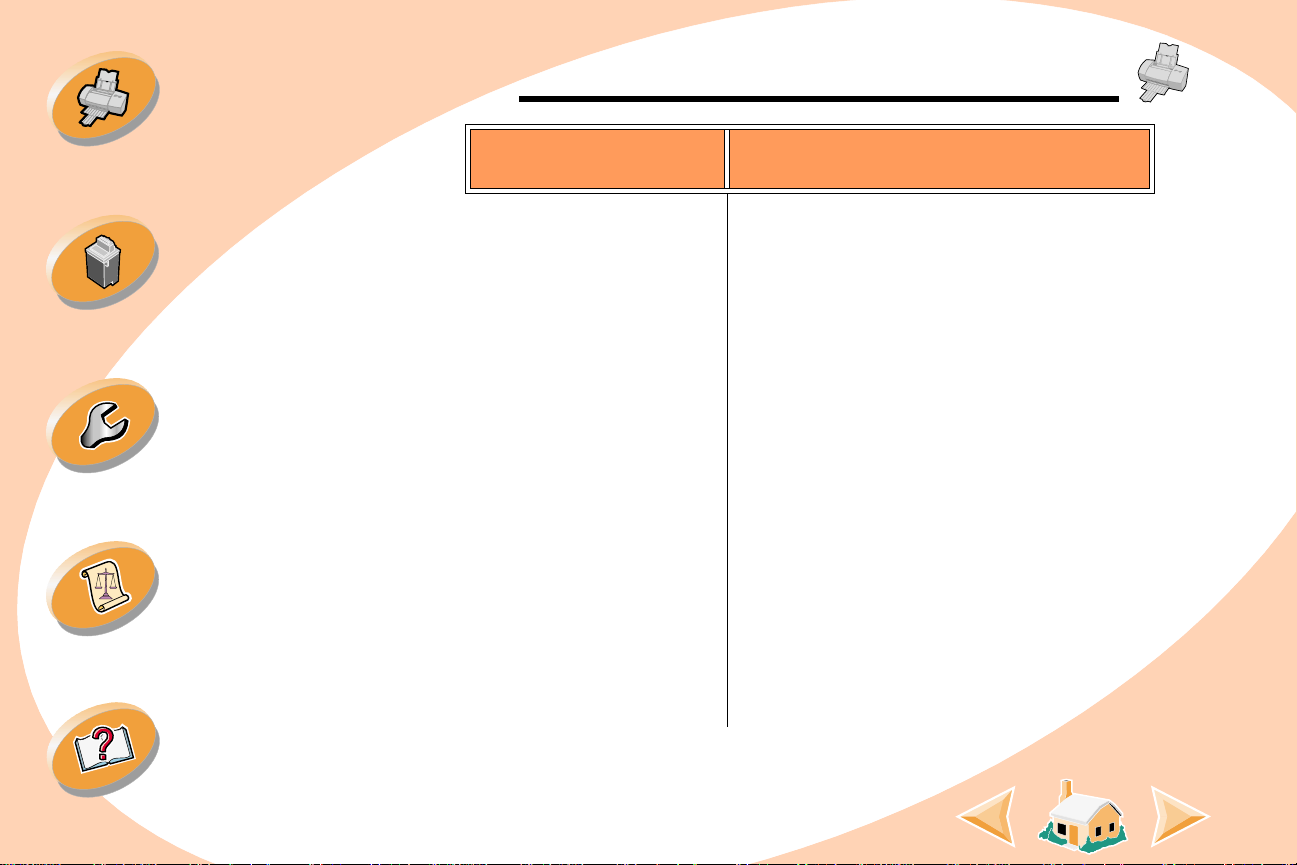
Etapas para a impressão
Etapas para a
impressão básica
Mantendo a
impressora
Solucionando
problemas
Apêndice
Ao imprimir em papel
especial:
Papel fotográfico, papel
brilhante ou papel
especial
Faça estas seleções na pasta
Configurar página:
No menu suspenso Tipo de papel,
selecione
Papel brilhante/fotográfico
.
Selecione a definição Ta manho do papel
apropriada.
Notas:
cartuchos, pode imprimir com a qualidade
fotográfica us ando a combinação dos
cartuchos de tinta preta e tinta colorida.
Entretanto, para obter a melhor qualidade
fotográfica, su bstitua o cartucho tinta preta,
Lexmark peça número 17G0050, por um
cartucho fotográfico, Lexmark peça número
12A1990. P ara obter ajuda, consulte
página 20
Ao imprimir fotos, rem o v a cad a f ot o à m edida
que sair da impressora e deixe-a secar antes
de empilhá-la.
Se você estiver usando dois
.
Índice
14
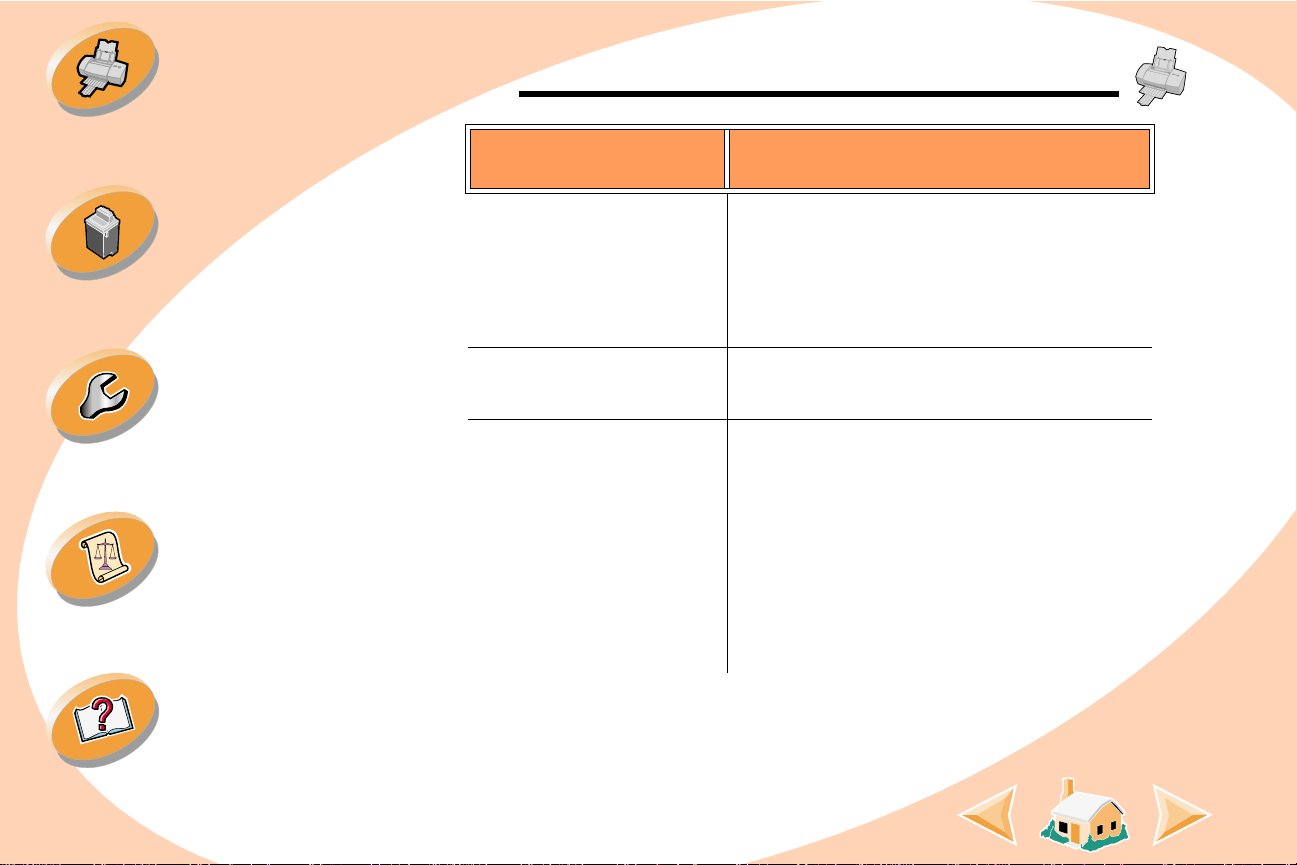
Etapas para a impressão
Etapas para a
impressão básica
Mantendo a
impressora
Solucionando
problemas
Apêndice
Ao imprimir em papel
especial:
Folhas de papel com
tamanho personalizado
Faça estas seleções na pasta
Configurar página:
Clique no botão
personalizado
Tamanho de papel
. Forneça as dimensões
para seu papel com tamanho
personalizado. P ar a obter ajuda, consulte
Colocando papel especial
.
Papel para a faixa Na lista de tamanhos de papel, selecione
Faixa (carta)
Faixa (A4)
ou
.
Transparências No menu suspenso Tipo de papel,
selecione
Transparência
.
Na área Qualidade de impressão,
selecione
Nota:
que sair da impressora e deixe-a secar antes
de empilhá-la.
Normal
Remov a cada transparência à medida
Alta qualidade
ou
.
Índice
15
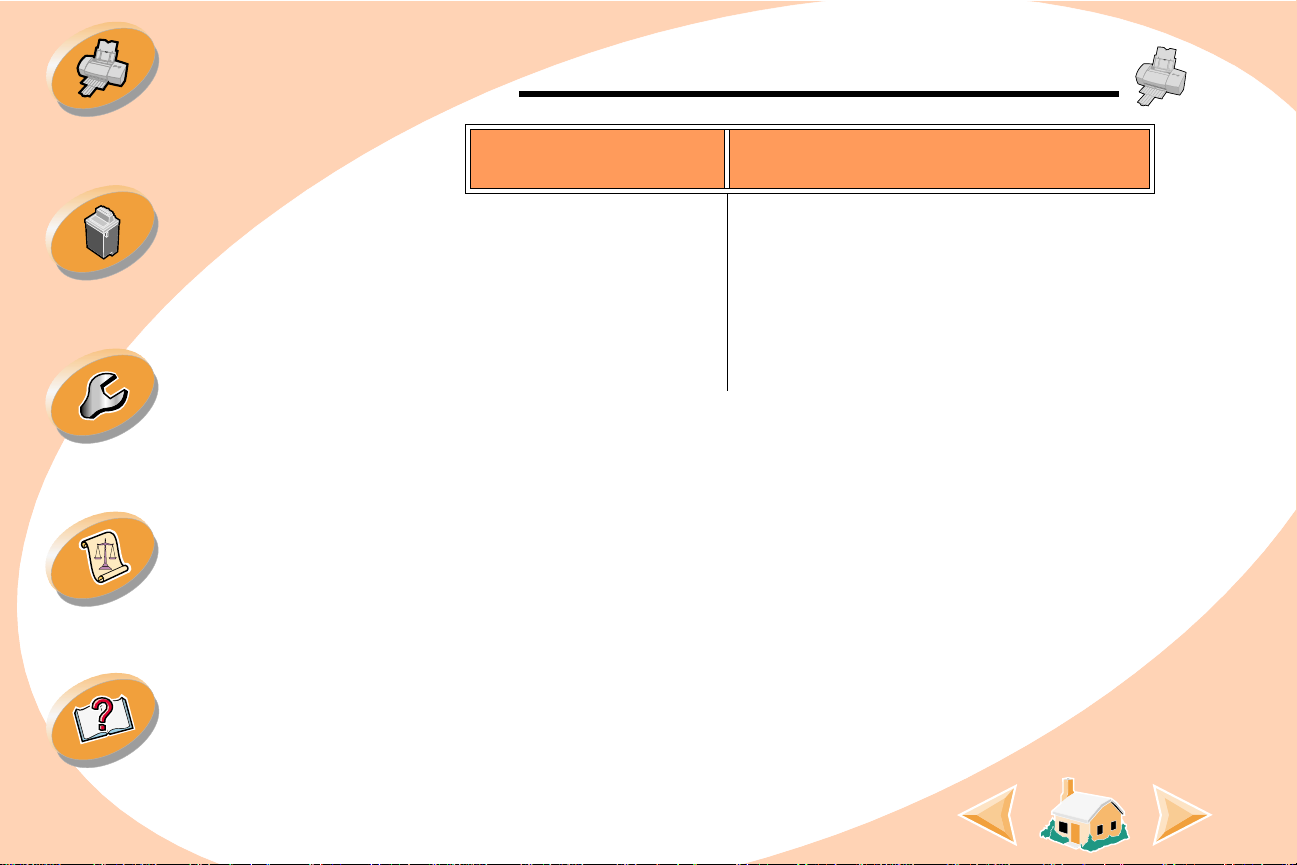
Etapas para a impressão
Etapas para a
impressão básica
Mantendo a
impressora
Solucionando
problemas
Apêndice
Ao imprimir em papel
especial:
Papéis transfer No menu suspenso Tipo de papel,
Etapa 3: Imprimir os documentos
1
No menu Arquivo do seu aplicativo, clique em Imprimir.
2
Na caixa de diálogo Imprimir, clique em OK ou em Imprimir
(dependendo do aplicativo).
Nota:
de alta resolução. Você pode melhorar instantaneamente a velocidade
e qualidade da impressão simplesmente adicionando um cartucho de
tinta preta impermeável opcional (P/N 17G0050).
A Lexmark Z22 vem somente com um cartucho de tinta colorida
Faça estas seleções na pasta
Configurar página:
selecione
Nota:
imprimirá corretamente, convém im primir em
um papel em branco antes de imprimir em um
papel transf er.
Papel transfer
Para garantir que o papel transf er
.
Índice
16
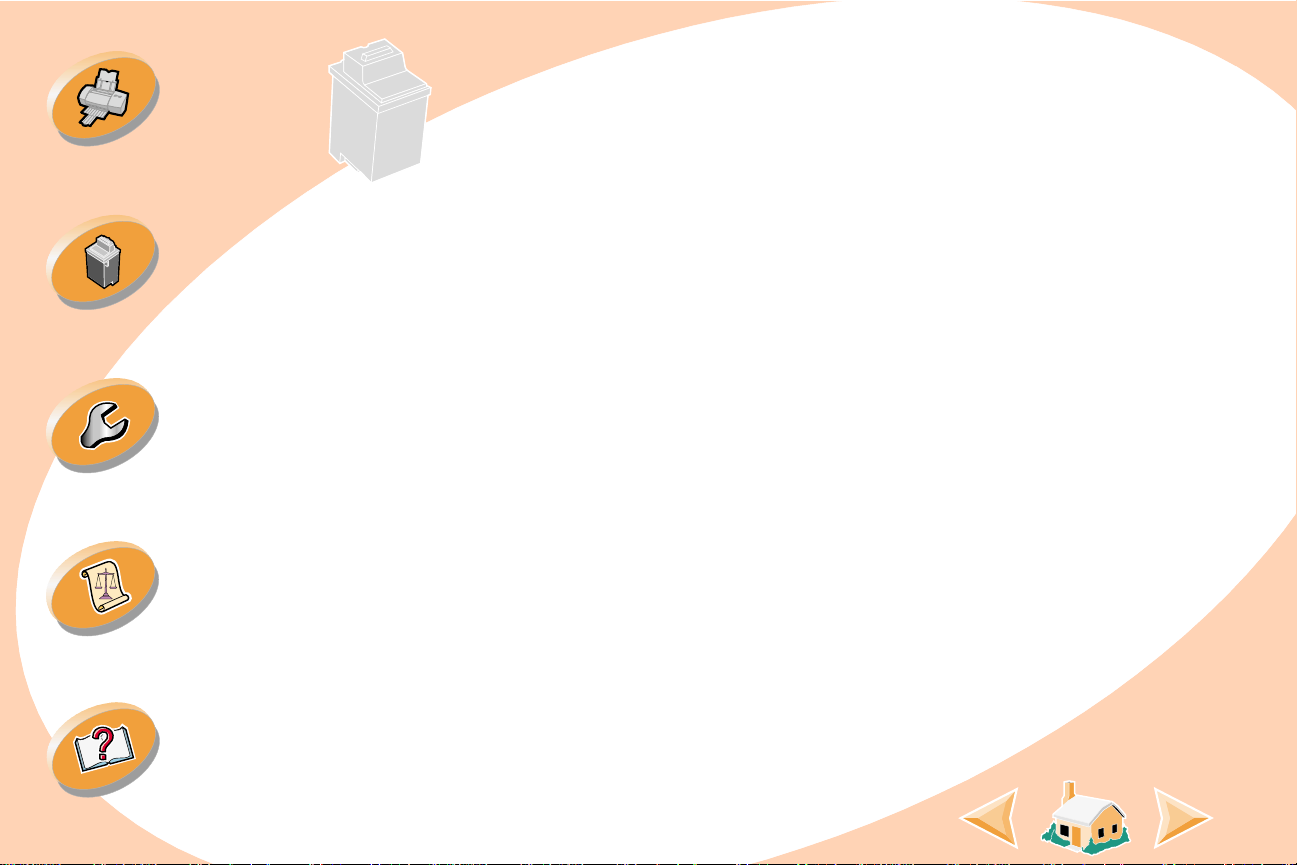
Etapas para a
impressão básica
Mantendo a
impressora
Solucionando
problemas
Apêndice
Mantendo a impressora
Esta seção descre ve como instalar , substituir e cuidar dos ca rtuchos
de impressão. Você pode usar o Programa de controle, um dos
softwares da impressora par a ajudá -lo nestas tare fas.
Usando o Programa de controle
Instalando ou substituindo um cartucho de impressão
Aprimorando a qualidade de impressão
Alinhando os cartuchos de impressão
Limpand o o s o rifíc io s d e impressão
Desentupindo os orifícios e contatos de impressão
Conservando os cartuchos de impressão
Índice
17
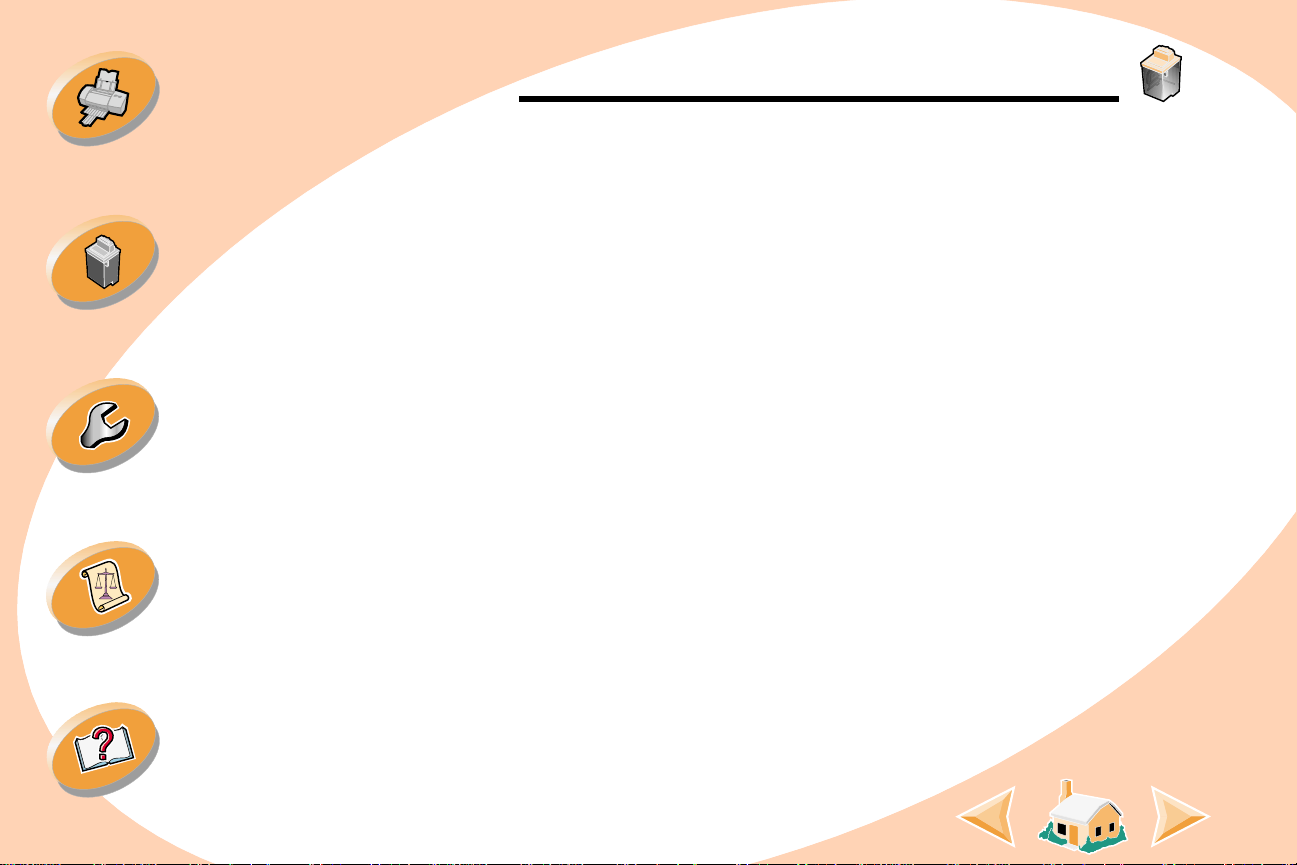
Etapas para a
impressão básica
Mantendo a
impressora
Solucionando
problemas
Mantendo a impressora
Usando o Programa de controle
O Programa de controle permite que v ocê monitore su a impress ora
e instale ou substitua os cartuchos de impressão. Para abrir o
Programa de controle no Wind o w s, clique em:
1
No menu Iniciar, clique em Programas.
2
Clique em Lexmark Z22/Z32 Series ColorFine.
3
Clique em Programa de controle da Lexmark Z22/Z32.
Apêndice
Índice
18

Clique na...
pasta
Status
para:
• Monitorar o status do seu trabalho de
impressão
• Cancelar um trabalho de impressão
pasta
Cartucho
para:
• Instalar ou substituir um cartucho de
impressão
• Limpar os orifícios de impressão.
• Alinhar os cartuchos
• Imprimir uma página de teste
• Exibir os números de peça do
cartucho e as informações sobre
suprimentos diretamente do site da
Lexmark na Web.
pasta
Opções
para:
• Controlar quando e como o
Programa de controle será exibido
• Ativar o suporte bidirecional
• Desativar o atalho da impressora
pasta
Sobre
para localizar as
informações de copyright e a versão do
software da impressora.
Etapas para a
impressão básica
Mantendo a
impressora
Solucionando
problemas
Apêndice
Mantendo a impressora
Índice
19

Etapas para a
impressão básica
Mantendo a impressora
Instalando ou substituindo um cartucho de impressão
1
Certifique-se de que a luz indicadora de energia esteja acesa.
Mantendo a
impressora
Solucionando
problemas
Apêndice
Índice
Luz
indicadora de
energia
2
Levante a tampa frontal. O suporte do cartucho de
Luz de
alimentação de
papel
impressão se mo verá para a posiç ão de instalação, a me nos
que a impressora esteja ocupada.
Tampa frontal
Suporte do
cartucho de
impressão na
posição de
instalação
20

Etapas para a
Cartucho de tinta preta 17G0050
Cartucho de tinta colorida 17G0060
Cartucho de tinta fotográfica 12A1990
Cartucho de tinta preta de alto
rendimento 16G0055
Cartucho de tinta colorida de alto
rendimento 16G0065
impressão básica
Mantendo a
impressora
Solucionando
problemas
Apêndice
Mantendo a impressora
3
Remova o cartucho de tinta usado. Guarde-o em um
recipiente hermético ou jogue-o fora.
4
Abra o Programa de controle. Para obter ajuda, consulte a
página 18
5
Clique na pasta Cartucho.
6
Clique em Trocar cartuchos.
Notas:
uma combinação de cartucho fotográfico e de tinta colorida. Para substituir
o cartucho de tinta preta por um cartucho fotográfico, consulte a
A Lexmark Z22 vem somente com um cartucho de tinta colorida de alta
resolução. Você pode melhorar instantaneamente a velocidade e qualidade
de impressão simplesmente adicionando um cartucho de tinta preta
impermeável opcional (P/N 17G0050).
.
Para obter a melhor qualidade fotográfica possível, imprima com
página 20
.
Índice
21

Etapas para a
b
Clique em
Avançar
para avançar pelas
instruções ou
Voltar
para repeti-las.
a
Para controlar a
velocidade da
animação na tela,
clique em
Parar
.
Os botões
Avançar
e
Voltar
tornam-se
ativos.
c
Quando a instalação
estiver concluída,
clique em
Concluído
.
impressão básica
Mantendo a
impressora
Solucionando
problemas
Mantendo a impressora
7
A caixa de diálogo T rocar cartuchos é exibida. Siga as etapas
na tela para instalar os cartuchos.
Apêndice
Índice
NÃO
Aviso:
toque a área de contato dourada
do cartucho de impressão.
22

Etapas para a
impressão básica
Mantendo a
impressora
Solucionando
problemas
Mantendo a impressora
8
A janela Escolher cartuchos é exibida:
a
Selecione o(s)
cartucho(s)
instalado(s) na sua
impressora.
{
b
Se você instalou
novo(s) cartucho(s),
clique na caixa
apropriada para
redefinir os nív eis de
tinta para cheio.
c
Clique em OK.
Nota:
Se você tiver instalado um driver da impressora Lexmark Z32,
os dois cartuchos devem estar instalados antes de imprimir.
Se você tiver instalado um driver da impressora Lexmark Z22/Z32
combinado
Não é necessário instalar dois cartuchos para a impressão.
, poderá imprimir com os cartuchos de tinta colorida ou preta.
{
Apêndice
Índice
23
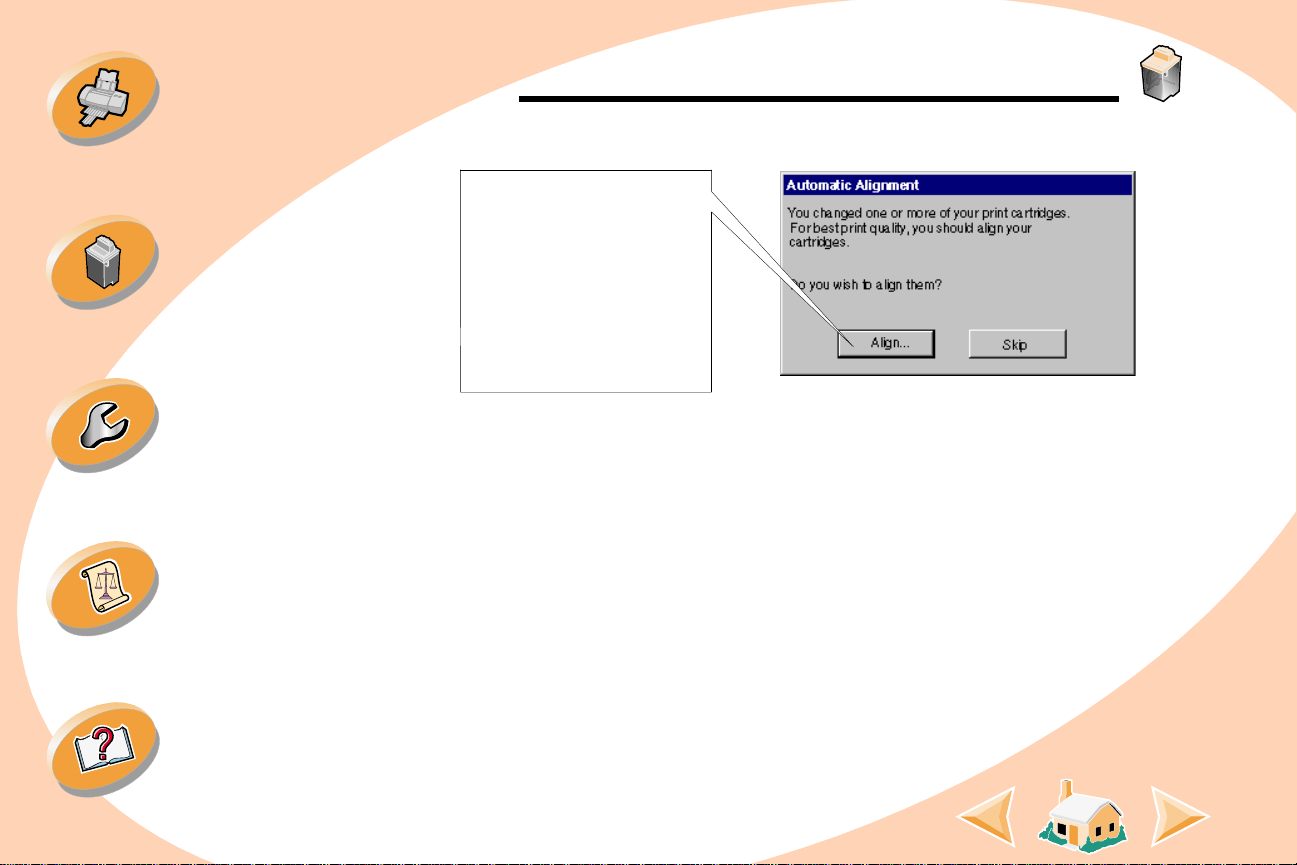
Etapas para a
impressão básica
Mantendo a
impressora
Solucionando
problemas
Mantendo a impressora
9
A janela Alinhamento automático é exibida:
Se você tiver instalado um
novo cartucho de
impressão, clique em
Alinhar
cartuchos a fim de obter a
melhor qualidade de
impressão.
Para obter ajuda, consulte
a
Aprimorando a qualidade de impressão
Se a qualidade de im pressão não f or a esperada, c onvém a linhar os
cartuchos ou limpar os orifícios de impressão.
para alinhar os
página 25
.
Apêndice
Índice
24

Etapas para a
impressão básica
Mantendo a
impressora
Mantendo a impressora
Alinhando os cart ucho s de
impressão
Normalmente, voc ê só alinha os
cartuchos de impressão depois de
instalar um nov o ca rtucho.
Entretanto, você pode também precisar alinhar os cartuchos de
impressão quando:
•
As partes pretas de uma imagem gráfica ou texto não es tiv e rem
alinhadas com as partes coloridas
•
Os caracteres não estiverem alinhad os corretamente na
margem esquerda
Solucionando
problemas
Apêndice
Índice
•
As linhas verticais aparecem "onduladas "
Para alinhar os cartuchos de impressão:
1
Coloque papel comum na impressora.
2
Abra o Programa de controle. Para obter ajuda, consulte a
página 18
3
Clique na pasta Cartuchos.
.
25
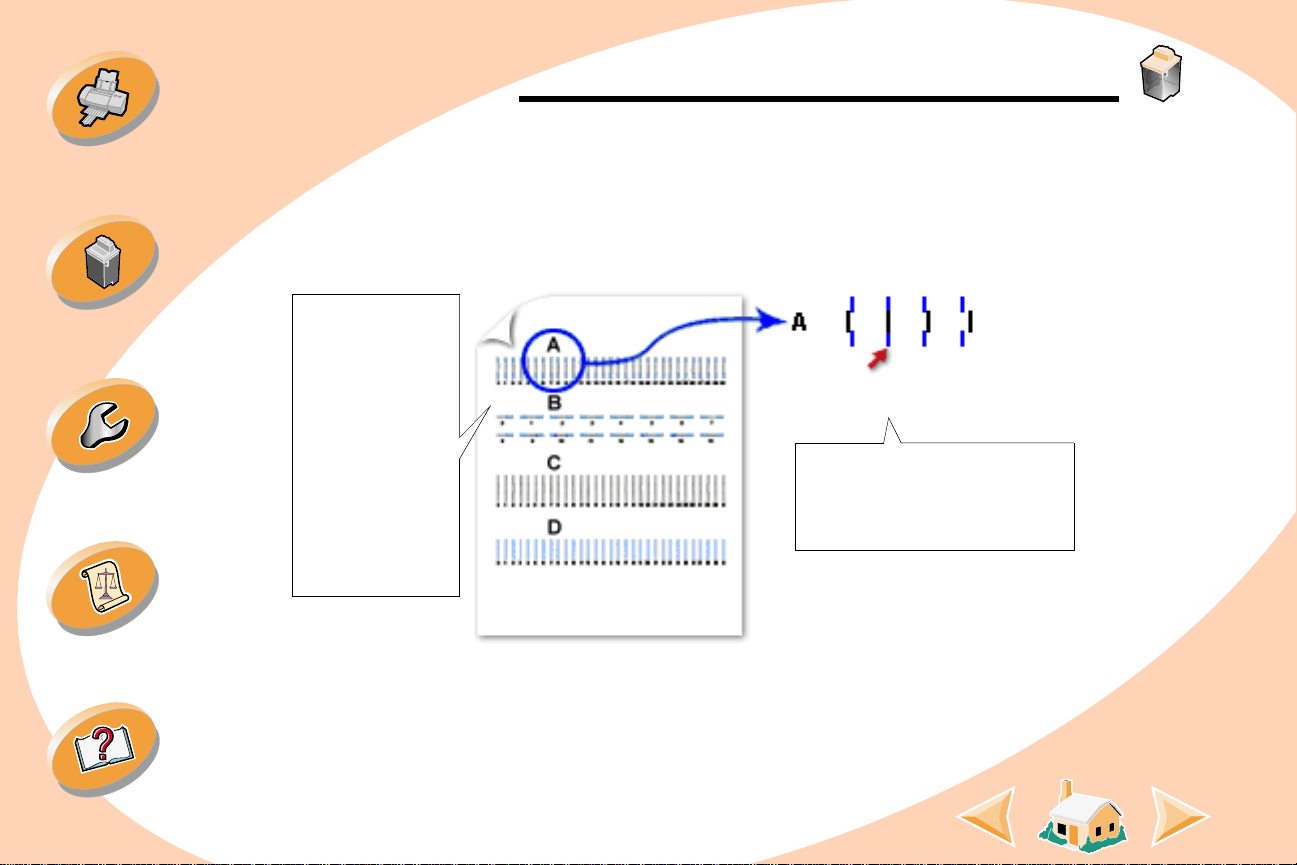
Etapas para a
14
13
15
16
Por exemplo, no grupo de
alinhamento A, o padrão 14 é
o que mais se aproxima da
formação de uma linha reta.
Dependendo da
combinação de
cartuchos
instalada, uma
página de teste
de alinhamento
com vários
padrões de
alinhamento
será impressa.
Cada padrão
possui um
número.
impressão básica
Mantendo a
impressora
Solucionando
problemas
Apêndice
Índice
Mantendo a impressora
4
Clique em Alinhar cartuchos. Sua impressora imprime uma
página de teste de alinhamento e a caixa de diálogo Alinhar
cartuchos é exibida.
Sua impressora imprimirá uma pág ina de teste se m elhan te à
mostrada a seguir.
5
Para cada grupo de alinhamento na página de teste, localize
o número do padrão de alinhamento que mais se aproxima
da formação de uma linha reta.
26

Etapas para a
impressão básica
Mantendo a
impressora
Solucionando
problemas
Apêndice
Mantendo a impressora
6
Na caixa de diálogo Alinhar cartuchos, forneça os números
de padrões da página de teste impressa que mais se
aproximam da formação de uma linha reta.
Por exemplo, na
página anterior
14
OK
A,
.
o
é o
no grupo
padrão
que mais se
aproxima da
formação de
uma linha reta.
a
Clique
nestas setas
de rolagem
para
selecionar o
número a ser
digitado ou
digite-o.
b
Após ter
digitado um
número para
todos os
padrões, clique
em
Índice
27

Etapas para a
impressão básica
Mantendo a
impressora
Solucionando
problemas
Apêndice
Mantendo a impressora
Limpando os orifícios de impressão
O teste de orifícios de impressão ajuda a identificar os orifícios
entupidos. Além disso, limpa o cartucho de impressão ao empurr ar
tinta pelos orifícios. Uma linha de teste é impressa para que você
possa ver se o proces so de limpe za foi bem-sucedido. Execute o
teste de orifícios quando:
•
Os caracteres não forem im pre ssos com pletam e nte
•
Forem exibidos travessões em branco nos g ráficos ou no
texto impresso
•
A impressão estiver m uito escu ra ou m anc ha da
•
As cores não forem impres sas corretame nte
Para executar o teste de orifícios:
1
Coloque papel comum na impressora.
2
Abra o Programa de controle. Para obter ajuda, consulte a
página 18
3
Clique na pasta Cartucho.
.
Índice
28

Etapas para a
Linhas limpas são
impressas quando a
tinta é empurrada
pelos orifícios para
desentupi-los.
Linhas partidas na
parte sup er i or da
página indicam
orifícios entup id os.
Linhas contínuas na
parte inferior da
página indicam que
os orifícios foram
limpos.
impressão básica
Mantendo a
impressora
Solucionando
problemas
Mantendo a impressora
4
Clique em Limpar orifícios de impressão.
A impressora é a limentada com uma f olha de papel e imprime um
padrão de tes te de orifí cios, semelhante ao mostrado abaixo
:
Apêndice
Índice
29
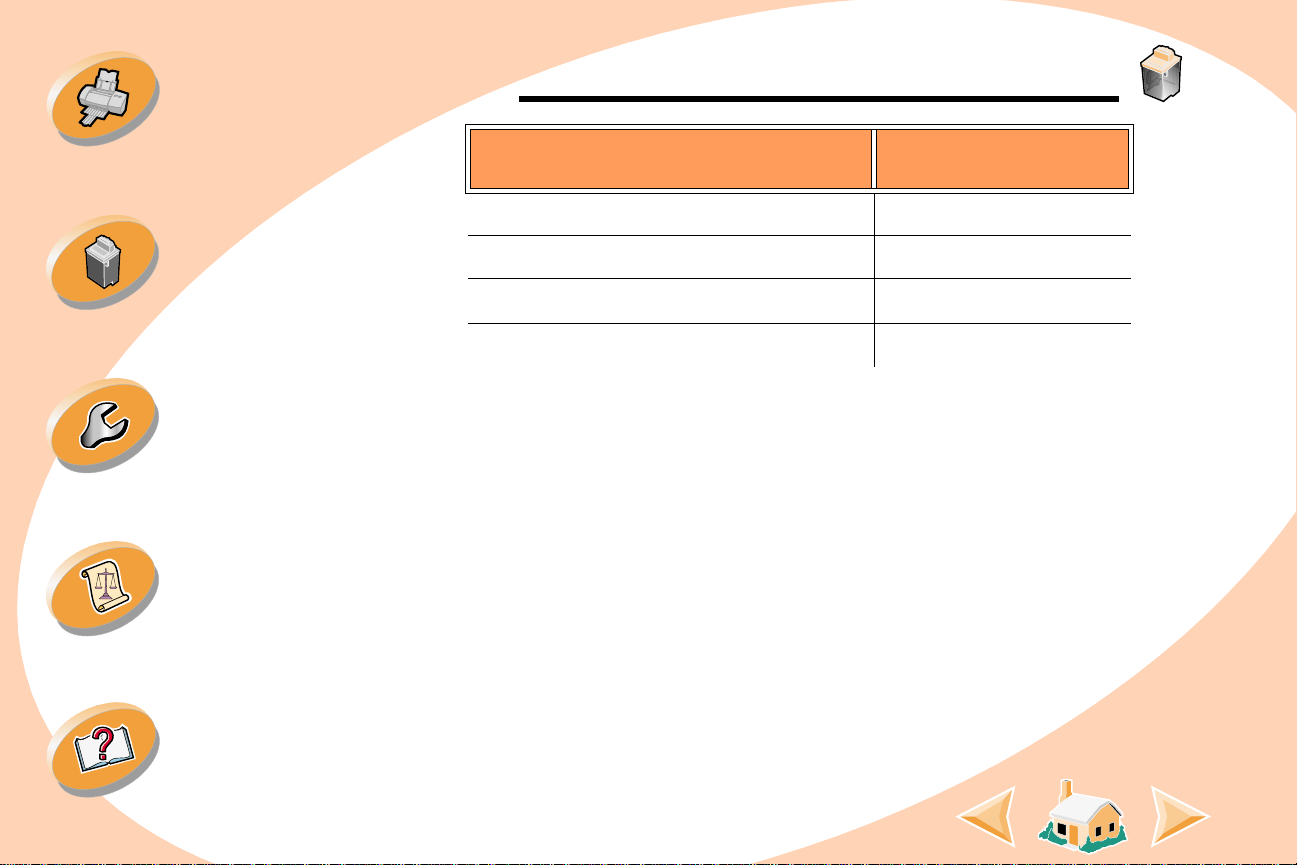
Mantendo a impressora
Etapas para a
impressão básica
Mantendo a
impressora
Solucionando
problemas
Apêndice
Ao instalar esses cartuchos: Essas linhas limpas são
impressas:
Somente cartucho de tinta preta 1 linha limpa
Somente cartucho de tinta colorida 3 linhas limpas
Cartuchos de tinta preta e colorida 4 linhas limpas
Cartuchos de tinta colorida e fotográfica 6 linhas limpas
5
Compare as linhas diagonais acima das barras impressas
com as linhas diagonais abaixo das barras. Procure uma
interrupção nas linhas diagonais. Linhas partidas indicam
orifícios entupidos.
Se a linha inferior ainda estiver partida, ex e cute o teste m ais
duas vezes.
•
Se a qualidade de impressão for satisfatória após a terceira
execução do teste, os orifícios de impressão estão limpos.
Você não precisa seguir as etapas abaixo.
•
Se a qualidade da impressão das linhas não for satisfatória após
a terceira execução do teste,
vá para a etapa 6
.
Índice
30

Etapas para a
impressão básica
Mantendo a impressora
6
Remova e reinstale o cartucho de impressão.
7
Repita o teste dos orifícios de impressão.
8
Se as linhas ainda estiverem partidas, vá para a próxima
seção,
Desentupindo os orifícios e contatos de impressão
.
Mantendo a
impressora
Solucionando
problemas
Apêndice
Índice
Desentupindo os orifícios e contatos de impressão
Se a qualidade de impressão não m elhor ar apó s a lim pez a dos
orifícios de impressão (consulte a
seca nos orifícios ou contatos do cartucho de impressão.
1
Remova o(s) cartucho(s) de impressão da impressora.
Para obter ajuda, consulte a
31
página 28
página 20
), pode ser que haja tinta
.

Mantendo a impressora
Etapas para a
impressão básica
Mantendo a
impressora
Solucionando
problemas
Apêndice
2
Umedeça um pano limpo e sem fiapos. Limpe levemente os
orifícios e contatos numa única direção.
b
a
Pressione o pano sobre os
orifícios por
aproximadamente três
segundos. Molhe levemente
o local e, em seguida,
seque-o.
3
Reinstale o(s) cartucho(s) de impressão e repita o teste de
orifícios. Para obter ajuda, consulte a
Use outro pedaço limpo de pano para limpar
levemente os contatos. Pressione o pano
sobre os contatos por aproximadamente três
segundos. Molhe levemente o local e, em
seguida, seque-o.
página 28
.
Índice
32
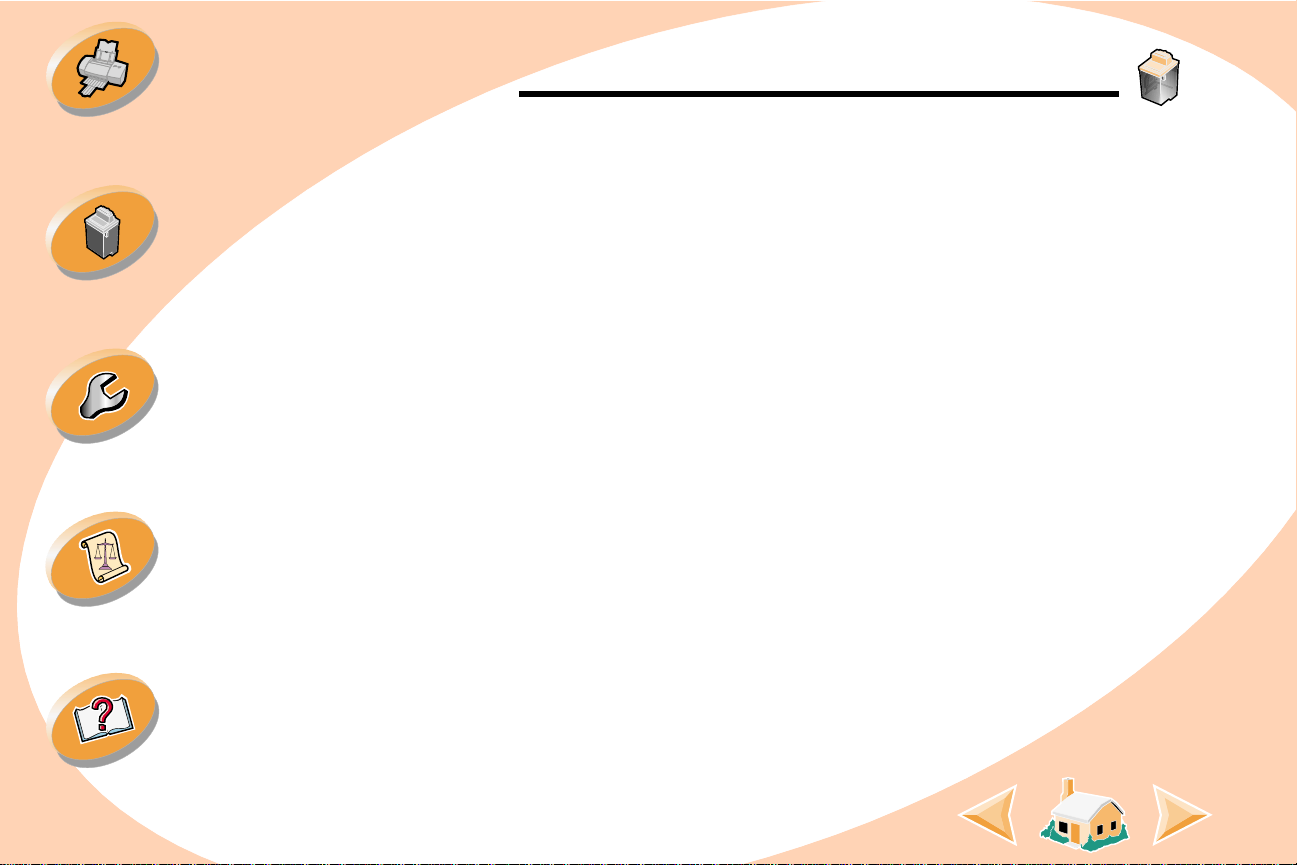
Mantendo a impressora
Etapas para a
impressão básica
Mantendo a
impressora
Solucionando
problemas
Apêndice
Conservando os cartuchos de impressão
Para garan tir a maior dura bilidad e do cartucho de impressão e o
desempenho otimizado da impressora:
•
Mantenha o cartucho de impressão na sua embalagem até que
esteja pronto para instalá-lo.
•
Não retire um cartucho de impressão da impres sora, exceto para
substituí-lo, limpá-lo ou armazená-lo em um a unid ade de
armazenamento de cartucho de impressão. O cartucho de
impressão não imprimirá corretamente se for removido da
impressora e ficar expos to por um longo período de tempo.
A garantia da impressora Lexmark não cobre conserto de problemas
ou ava rias causados por um cartucho regarregado . A Lexmark não
recomenda o uso de cartuchos recarregados. Os cartuchos
recarregados podem af e tar a qualida de da im pressão e causar
danos à impressora. Para obter melhores resultados, use os
suprimentos da Lexm ark.
Índice
33

Etapas para a
impressão básica
Mantendo a
impressora
Solucionando problemas
Esta seção lista os problemas da impressora que pode m ocorrer e
explica o que pode ser feito para solucioná-los.
Da lista de problemas de imp ressã o abaix o, selecione uma
categoria que descrev a o seu problema de impressão. Em se guida,
procure a solução para o problema.
Prob le mas gerais de impressão
A impressora não imprime
O papel não é alimentado ou atola
Solucionando
problemas
Apêndice
Índice
O documento é impresso com erros ou baixa qualidade
Problemas com transparências, fotos ou envelopes
Luzes intermitentes e mensagens de erro
34

Etapas para a
impressão básica
Mantendo a
impressora
Solucionando
problemas
Apêndice
Solucionando problemas
Problemas gerais de impressão
Quando houver um problema, certifique-se de que:
•
A fonte de energia esteja conectada na im press or a e n um a
tomada aterrada adequadamente.
•
A impressora esteja ligada.
•
O cabo da impressora este ja conectado firmemente à impressora
e ao computador.
•
Você esteja usando um cabo paralelo compatív el do tipo
IEEE 1284 que suporta impressão bidirecional.
•
O suporte bidirecional está ativado no softw are da impressor a s e
você estiver usa ndo o W indows com um cabo parale lo:
1
No Programa de controle da impressora, clique na
pasta Opções.
2
Certifique-se de que a opção Ativar suporte
bidirecional esteja selecionada.
Para obte r ajuda, co nsulte a seção Solucionando problemas nos
arquivos da Ajuda do software da im press ora .
Índice
35

Etapas para a
impressão básica
Mantendo a
impressora
Solucionando
problemas
Apêndice
Solucionando problemas
A impressora não imprime
Se a sua impressora não imprime, ela e seu computador podem
não estar se comunicando adequa dam en te .
Os seguintes e ventos também indicam problemas nas
comunicações bidirecionais:
•
Uma mensagem é exibida na tela do computador indic ando que a
impressora não pode estabelec er comunicação bidirecional com
o seu computador.
•
Os indicadores de nível de tinta do cartucho de impressão na
pasta Cartuchos do Programa de controle da impressora estão
esmaecidos.
•
As mensagens de erro (como, por ex em p lo, Sem papel) e as
informações sobre o andame nto do traba lho não são exibidas na
tela do computador.
Antes de continuar, verifique se:
•
O software da impressora foi instalado corretamente. Consulte a
página 51
•
O cabo paralelo ou USB es tá conectado firmemente à impressora
e ao computador.
.
Índice
•
A impressora está conectada e ligada.
36
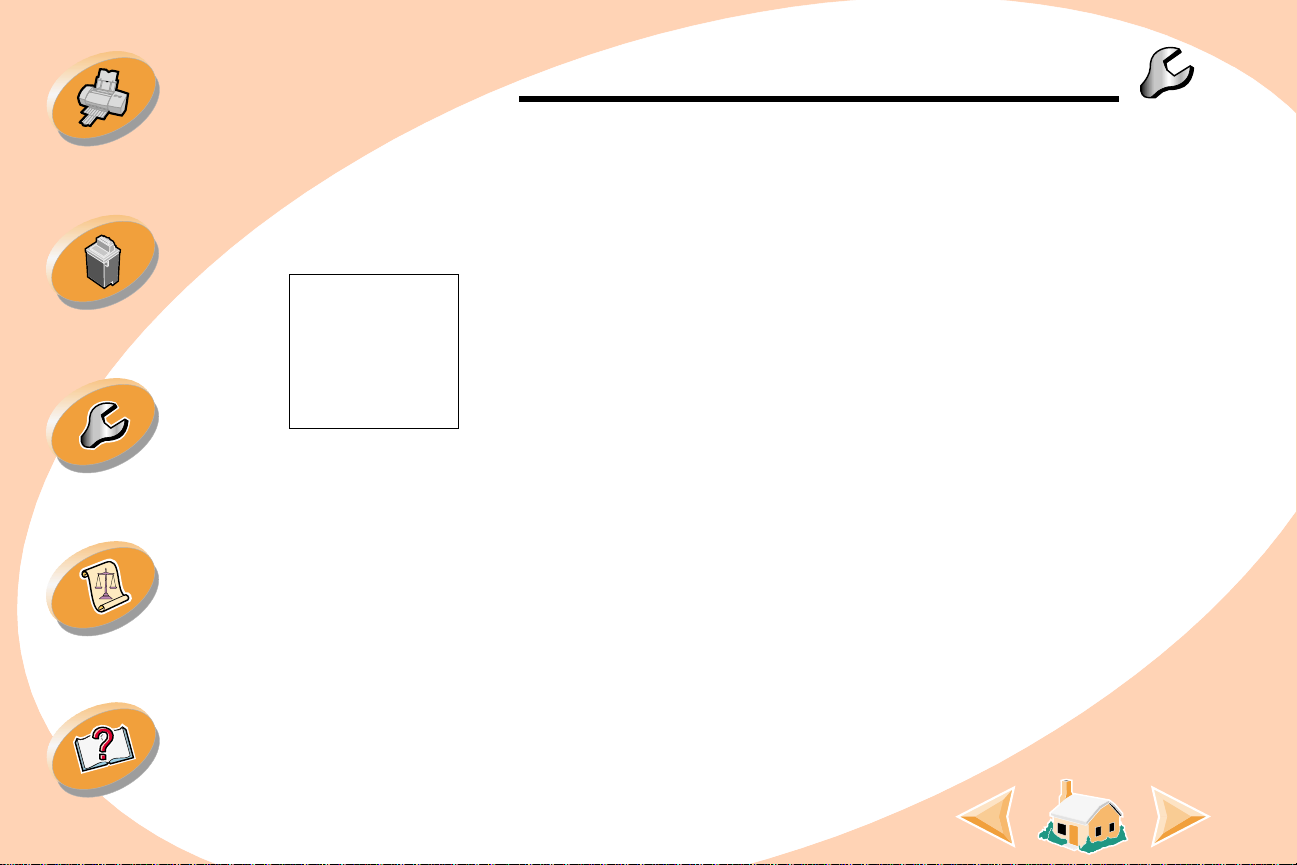
Etapas para a
impressão básica
Mantendo a
impressora
Solucionando
problemas
Apêndice
Nota:
é suporta do no
Windows NT 4.0.
USB não é
suportado no
Windows 2000.
USB
não
Solucionando problemas
•
O software da impressora está definido par a um a porta LPTn se
estiver usando um cabo paralelo, ou para uma porta USB se
estiver usando um cabo USB.
Para verificar s u as definições de porta no Windows 2000:
1
Clique em Iniciar.
2
Selecione Configurações.
3
Clique em Impressoras.
4
Clique com o botão direito do mouse no ícone Lexmark
Z22/Z32 Series ColorFine.
5
Clique em Propriedades.
6
Clique na pasta P ortas.
7
Selecione USB ou LPTn para alterar sua porta.
8
Selecione OK.
Se você tiver uma caixa de comutação ou outro dispositivo
(como um digitalizador ou fax) conectado à porta paralela do
computador, certifique-se de que ele suporta comunicação
bidirecional. Talvez seja p rec iso desconectar a impressora da caix a
de comutação ou do outro dispositivo e conectá-la diretamente ao
computador.
Índice
37

Etapas para a
impressão básica
Mantendo a
impressora
Solucionando problemas
A Lexma rk Z22 v em somente com um cartucho de tinta colorida de
alta resolução . Você pode melhorar a velocidade e qualidade de
impressão instantaneamente simplesmente adicionando um
cartucho de tinta preta impermeável opcional (P/N 17G0050).
Se você estiv er usando um dispositiv o de conex ão USB, remo va-o e
conecte o cabo USB diretamente ao com putado r.
A impressora está conectada mas não imprime ou v ocê obtém as
mensagens: Impressora desativada ou A impressora não
está pronta
Certifique-se de que:
Solucionando
problemas
Apêndice
Índice
•
A impressora esteja ligada.
•
O papel tenha sido colocado corretame nte
•
O cabo USB ou paralelo esteja com ple tame nte con ectad o à
impressora
•
A impressora esteja definida como a impressora pa drão.
.
.
38

Etapas para a
impressão básica
Mantendo a
impressora
Solucionando
problemas
Apêndice
Solucionando problemas
•
A impressora não es teja em espera ou tenha sido in terrompida na
fila de impressão . Para verificar o status da impressora:
1
Na pasta Impressoras, clique duas vezes no ícone
Lexmark Z22/Z32 Series ColorFine.
2
Clique no menu Impressora e certifique-se de que
nenhuma marca de seleção seja exibida ao lado da
opção Interromper impressão.
Imprima uma página de teste. Se a página de teste for impressa, a
impressora está funcionando ade quad am ente. Verifique o seu
aplicativo.
A página de teste não é impressa
Certifique-se de que:
•
Os cartuchos de impressão estejam instalados corretamente.
Para obter ajuda , consu lte a
•
V ocê está usando o cab o correto. Se v ocê estiver usando u m cabo
paralelo, ce rtifique-se de que este seja um cabo parale lo
compatível do tipo IEEE 12 84 que suporte impressão bidirecional.
página 20
.
Índice
39

Etapas para a
impressão básica
Mantendo a
impressora
Solucionando
problemas
Apêndice
Aviso: Não
toque a área
de contato
dourada do
cartucho de
impressão.
Solucionando problemas
A impressora ejeta uma página em branco após tentar imprimir
Certifique-se de que:
•
Sua impressora Lexmark esteja definida como a
impressora padrão.
•
Você removeu a etique ta tran spa rente e ades iva da parte inferior
dos cartuchos de impressão . Para obter ajuda, consulte a
página 20
.
A impressora está imprimindo muito devagar
•
Feche todos os ou tros aplicativos que não estão sendo usados
no momento.
•
Diminua a definição da qualidade de imp ressã o.
•
Verifique o documento que está sendo impress o. Fotografias ou
documentos que contêm g r áficos podem levar mais tempo para
imprimir do que texto normal.
•
Verifique os recursos do seu computador e considere a
possibiliade de aumentar a memória virtual.
•
Considere a possibilidade de adq uirir mais mem ó ria.
Índice
•
Nota:
Fotografias ou documentos que contêm gráficos podem
lev ar ma is tem po para imprimir do que texto normal.
40

Etapas para a
impressão básica
Mantendo a
impressora
Solucionando
problemas
Apêndice
Solucionando problemas
O papel não é alimentado ou at ola
O papel não é alimentado ou várias f olhas f oram alimentada s ao
mesmo tempo na impressora
Certifique-se de que:
•
O papel usado seja o recomend ado par a im pre ssora s a jato
de tinta.
•
O papel não seja força do qua ndo co loca do na im press or a.
Alinhe a margem superior do papel com as guias de alinhamento
de papel na impressora.
•
A impressora esteja numa su perfície niv e lada e plan a.
•
A guia esquerda do papel esteja junto à lateral do pape l.
•
Você não colocou papel demais no alimentado r de folhas.
Dependendo da espe ssura do papel, o alim entador pode rece ber
até 100 folhas .
•
A guia esquerda de papel não o fa ça dobra r no alimentad or
de folhas .
Índice
41

Etapas para a
impressão básica
Mantendo a
impressora
Solucionando
problemas
Solucionando problemas
A impressora não alimenta envelopes ou papéis especiais
•
Certifique-se de que sua impressora alimentará papel normal.
Para obter ajuda na coloc ação de pa pel, cons ulte a
•
Se o papel normal é alimentado sem prob lem as, coloque os
env elopes na vertical junto à lateral direita do alimentador de
folhas. Certifique-se de que a guia de papel esteja junto à lateral
dos env elo pes.
•
Certifique-se de que os envelope s ou os papéis especiais
apropriados estejam selecionados no software da im pressora.
•
Certifique-se de que esteja usando um tamanho de envelope ou
papel suportado por sua impressora.
•
Seu aplicativo pode não ter sido projetado para imprimir
env elopes . Para obter ajuda, verifique a documentação
do aplicativo.
página 4
.
Apêndice
Índice
42

Etapas para a
impressão básica
Mantendo a
impressora
Solucionando
problemas
Apêndice
Solucionando problemas
A impressora tem um atolamento de papel
Se o papel estiver alojado de m odo que não po ss a ser removido:
1
Pressione o botão Liga/desliga para desligar a impressora.
2
Pressione o botão Liga/desliga para ligar a impressora.
3
Se a impressora não ejetar a página, desligue-a.
4
Puxe o papel com firmeza para remo vê-lo. Se você não puder
alcançar o papel porque ele ficou dentro da impressora,
levante a tampa frontal e puxe o papel para fora.
5
Feche a tampa frontal.
6
Pressione o botão Liga/desliga para ligar a impressora.
7
Envie novamente o seu documento para impressão.
O documento é impresso com erros ou baixa qualidade
A impressão é muito escura ou esfumada
•
Certifique-se de que o papel esteja reto e não amassado .
•
Antes de manusear o papel, espere a tinta secar.
•
Certifique-se de que a definição Tipo do papel no software da
impressora corresponda ao tipo de papel colo cado na impressora.
Índice
43
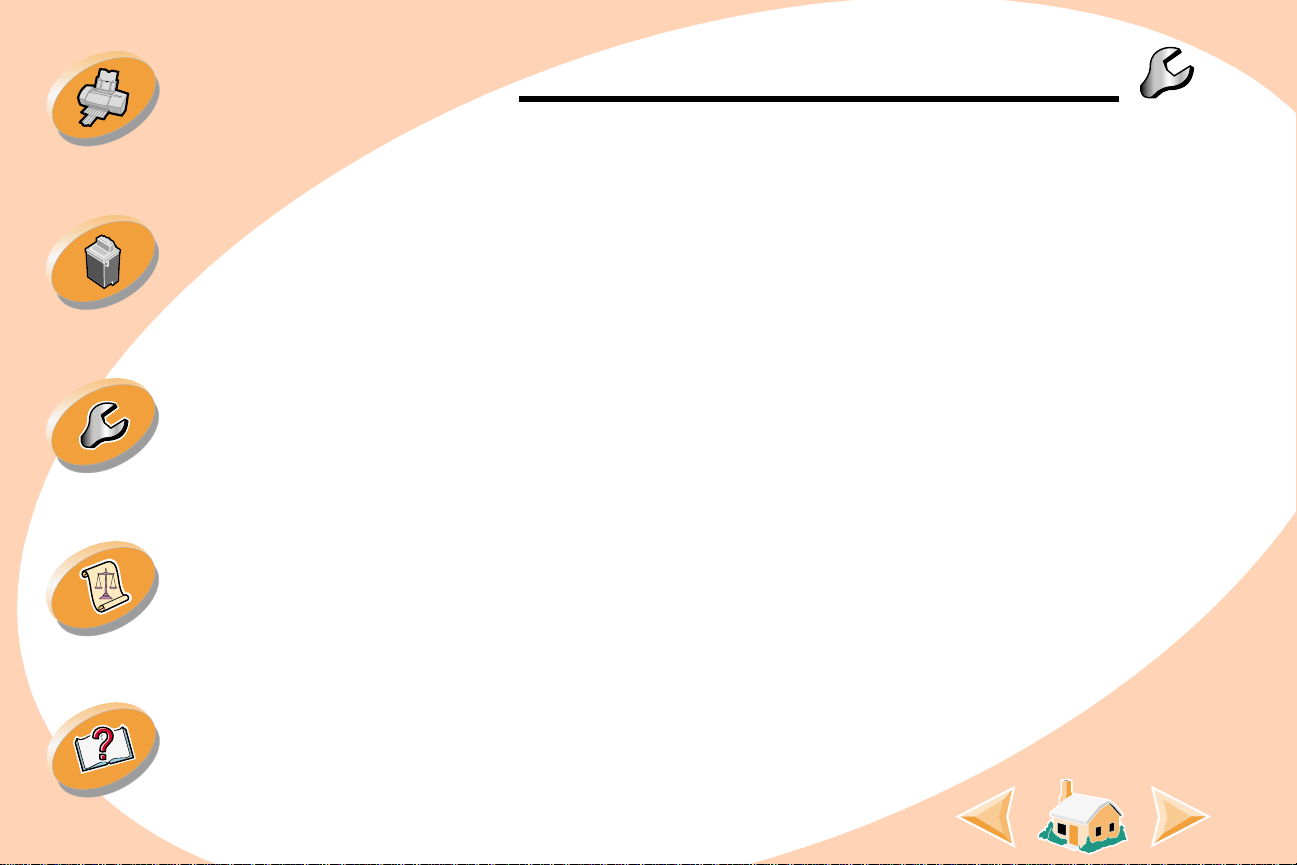
Solucionando problemas
Etapas para a
impressão básica
Mantendo a
impressora
Solucionando
problemas
Apêndice
•
Altere a definição de Qualidade de impressão para
velocidade.
•
Limpe os orifícios de impressão. Para ob ter ajuda, consu lte a
página 28
Para obter ajud a, consulte a
.
página 12
Alta
.
As linhas retas verticais não são regulares
Para aum entar a qu alidade de imp res sã o das linha s retas verticais
nas tabelas, bordas e gráficos:
•
Selecione uma qualidade de im pressão s uperior.
•
Alinhe os cartuchos de impressão . Para obter ajuda, consulte a
página 25
•
Limpe os orifícios de impressão. Para ob ter ajuda, consu lte a
página 28
.
.
A impressão está manchada na página
•
A próxima página impressa pode estar manchada. Retire as
páginas à medida que saírem da impresso ra e deixe-as secar
antes de empilhá-las.
•
Os orifícios de impressão podem precisar de um a limp eza .
Para obter ajuda, consulte a
página 28
.
Índice
44

Etapas para a
impressão básica
Mantendo a
impressora
Solucionando
problemas
Apêndice
Solucionando problemas
As páginas impressas têm bandas alternad as claras e escuras
(impressão intermitente)
•
Selecione a definição da Qualidade de impressão
Para obter ajuda , consu lte a
•
Certifique-se de que existam comu nica çõe s bidirecio nais entre o
página 12
.
computador e a impressora. Para obter ajuda, consulte a
página 36
.
A qualidade de impressão é baixa nas mar gens inferior , superior ,
direita ou esquerda da página
Como outras impressoras, ela não pode imprimir nas margens
extremas inferior, superior, direita ou esquerda da página.
Use estas definições mínima s:
•
Margens direita e esquerda:
6,35 mm (0,25 pol) cada para todos os tama nhos de pape l com
exceção de A4
Para papel tam anho A4 – 3,37 m m (0,133 pol) cada
Alta qualidade
.
Índice
45

Solucionando problemas
Etapas para a
impressão básica
Mantendo a
impressora
Solucionando
problemas
Apêndice
•
Margens superior e inferior:
Superior – 1,7 mm (0,067 pol)
Inferior – 12,7 mm (0,5 pol) para a maioria dos trabalhos
19 mm (0,75 pol) par a a melhor qualidad e de impressão
de trabalhos em cores.
Os caracteres impressos são formados incorretamente ou
desalinhados
•
Cancele quaisquer trabalhos de imp ressã o e envie novamente
para impressão.
•
Alinhe os cartuchos de impressão . Para obter ajuda, consulte a
página 25
•
Limpe os orifícios de impressão. Para ob ter ajuda, consu lte a
página 28
.
.
Índice
46

Solucionando problemas
Etapas para a
impressão básica
Mantendo a
impressora
Solucionando
problemas
Apêndice
As cores na impressão são diferentes das cores na tela
•
Um cartucho de impressão pode estar sem tinta ou com o nív el de
tinta baixo. Para obter ajuda na troca do cartucho de impressão,
consulte a
•
Use uma marca de p apel diferente. C ada marca de papel aceita a
página 20
.
tinta de forma diferente e imprime com variações de cores sutis.
•
Remov a os dispos itivo s e xtras com o um digitalizador e con ecte a
impressora diretamente à porta paralela.
As cores na impressão estão esmaecidas
Tente as sugestões listadas na seção anterior, "As cores na
impressão são dif erentes das cores na tela ". Se as cores aind a
parecerem esmaecidas, execute o teste dos orifícios. P ara obter
ajuda, consulte a
página 28
.
Os caracteres estão faltando ou são inesperados
•
Certifique-se de que o driver da impressora Lexmark Z22/Z32
esteja selecionado como pad rão.
•
A impressora talvez tenha problemas de comunicações
bidirecionais. Para obter ajuda, consulte a
página 36
.
Índice
47
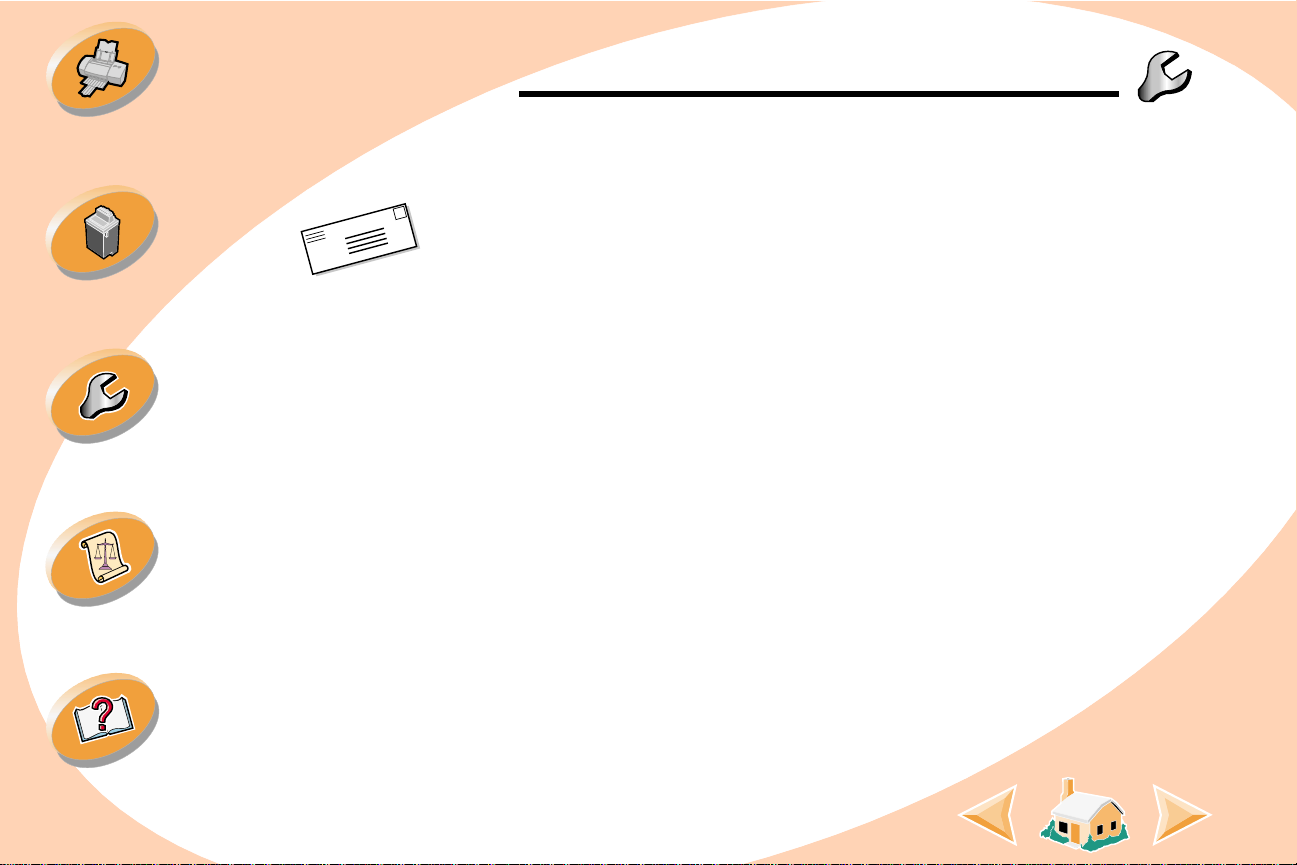
Solucionando problemas
Etapas para a
impressão básica
Mantendo a
impressora
Solucionando
problemas
Apêndice
Prob lemas com transparências, fotos ou envelopes
Os papéis fotográ ficos brilhantes ou transparências estão colado s
•
Remova cada transparência à medida que sair da impressora e
deixe-a secar antes de em p ilhá-la .
•
Use uma transparência ou papel fotográfico designado para uso
com uma impressora jato de tinta.
As transparências ou fotografias contém linhas brancas
•
Na área Qualidade de impressão, selecione Alta qualidade.
Para obter ajuda, consulte a
•
Limpe os orifícios de impressão. Para ob ter ajuda, consu lte a
página 28
.
A impressora não alimenta envelopes ou papéis especiais
Para obter ajuda , cons ulte a
página 12
página 42
.
.
Índice
48

Solucionando problemas
Etapas para a
impressão básica
Mantendo a
impressora
Solucionando
problemas
Apêndice
Luzes intermitentes e mensagens de erro
Mensagem de atolamento de papel
página 43
Luz
indicadora de
energia
Luz de
alimentação
de papel
Para obter ajuda , cons ulte a
Mensagem de pouca tinta
O cartucho de impressão está ficando sem tinta. Compre um
novo cartucho.
A luz indicadora de energia está acesa e a de alimentação de
papel está piscando
•
Se a impressora estive r se m papel:
1
Coloque papel.
2
Pressione o botão Alimentação de papel.
•
Se a impressora tiver um atolam en to de papel, con sulte a
página 43
.
.
Índice
49

Solucionando problemas
Etapas para a
impressão básica
Mantendo a
impressora
Solucionando
problemas
Apêndice
As luzes indicadoras de energia e a de alimentação de papel
estão piscando
Se o suporte do cartucho estiver parado. Verifique se há
mensagens de erro na tela.
1
Desligue a impressora.
2
Aguarde alguns segundos e ligue-a novamente.
Índice
50

Apêndice
Etapas para a
impressão básica
Mantendo a
impressora
Solucionando
problemas
Apêndice
Esta seção descreve:
• Instalação do software da
impressora
• Desinstalação d o so ftware da
impressora
• Avisos
• Segurança
Instalação do software
da impressora
Você pode obter o software da
impressora usando:
• o CD-ROM que acompanha a
sua impressora
•a Web
• os disquete s
Se o software da impressor a não
for instalado adequadamente, será
exibida uma mensagem de erro de
comunicação quando você tentar
imprimir. Você ter á que desi nstal ar
e, em seguida, reinstalar o
software da impressora. Para obter
ajuda, consulte
página 52
.
Usando o CD-ROM
Siga o conjun t o de instruções que
corresponde ao seu si st em a
operacional e ao cabo da
impressora (paralelo ou USB) :
NT 4.0 – cabo paralelo
1 Inicie o Windows.
2 Se for exibida alguma tela ,
clique em
3 Quando a área de trabalho for
exibida, insira o CD do software.
A tela de apresentação do
Lexmark Z22/Z32 é exib id a.
4 Clique em
da impressora
Windows 2000 – cabo paralelo
ou USB
1 Inicie o Windows.
2 Se for exibida alguma tela ,
clique em
3 Quando a área de trabalho for
exibida, insira o CD do software.
A tela de apresentação do
Lexmark Z22/Z32 é exib id a.
Cancelar
Instalar o software
Cancelar
.
.
.
4 Clique em
da impressora
Instalar o software
.
Usando a Web
Se o seu computador não tiver
uma unidade de CD-R O M, você
pode fazer o download do software
da impressora a partir do site da
Lexmark na Web em
www.lexmark.com.
1 No site da Lexmark na Web,
selecione o driver apropriado
para o seu sistema operacional.
2 Selecione
3 Selecione um local na unidade
de disco rígido.
4 Clique duas vezes no arquivo
executável (.exe) para abri-lo.
A janela do Win Self-Extract or
é aberta.
5 Siga as instruções na tela.
Salvar no disco
.
Índice
51

Apêndice
Etapas para a
impressão básica
Mantendo a
impressora
Solucionando
problemas
Apêndice
Usando disquetes
Se o seu computador não pos sui
uma unidade de CD-ROM, você
pode criar os disquete s do driver
usando o computador de um
amigo ou do revendedor Lexmark
que possuir uma unidad e de
CD-ROM. Você precisar á de
pelo menos três disquetes de
3,5 polegadas vazios.
Para criar disquetes do software
da impressora:
1 Insira o CD do software na
unidade de CD-ROM.
Se o CD não for executado
automaticamente:
a No menu
Executar
b Na caixa de texto da linha
de comandos, digite a le t ra
da unidade de CD-ROM,
seguida de
(por exemplo,
e clique em OK.
Iniciar
.
:\setup
, clique em
d:\setup
)
2 Quando a tela de instala ção do
software da impressora
Lexmark Z22/Z32 for exibida,
selecione
3 Selecione
4 Siga as instruções na tela.
Para instalar o software da
impressora a partir de dis qu et es:
1 Inicie o Windows.
2 Insira o Disco de instalação 1
na unidade de disco.
3 No menu
em
4 Na caixa de texto da linha de
comandos, digite a letra da
unidade de disco, seguida de
:\setup
e clique em OK.
5 Quando solicitado pelo software
da impressora, insira os discos
apropriados na uni dade de
disco e clique em OK.
6 Siga as instruções na tela.
Ferramentas
Criar disquetes
Iniciar
Executar
(por e xemplo,
.
.
, clique
.
a:\setup
Desinstalando o
software da
impressora
Se o software da impressora não
for instalado adequadamente,
você pode precisar de si ns ta la r e
reinstalá-lo.
Para desinstalar o software da
impressora:
1 No menu
Programas
2 Selecione
Z22/Z32 Series
3 Selecione
Lexmark Z22/Z32 Series
4 Siga as instruções na tela.
)
Para reinstalar o software da
impressora, siga o conjunto de
instruções adequado em
"Instalação do softwa re da
impressora" na página 51.
Iniciar
.
Lexmark
.
Desinstalar
, clique em
.
Índice
52
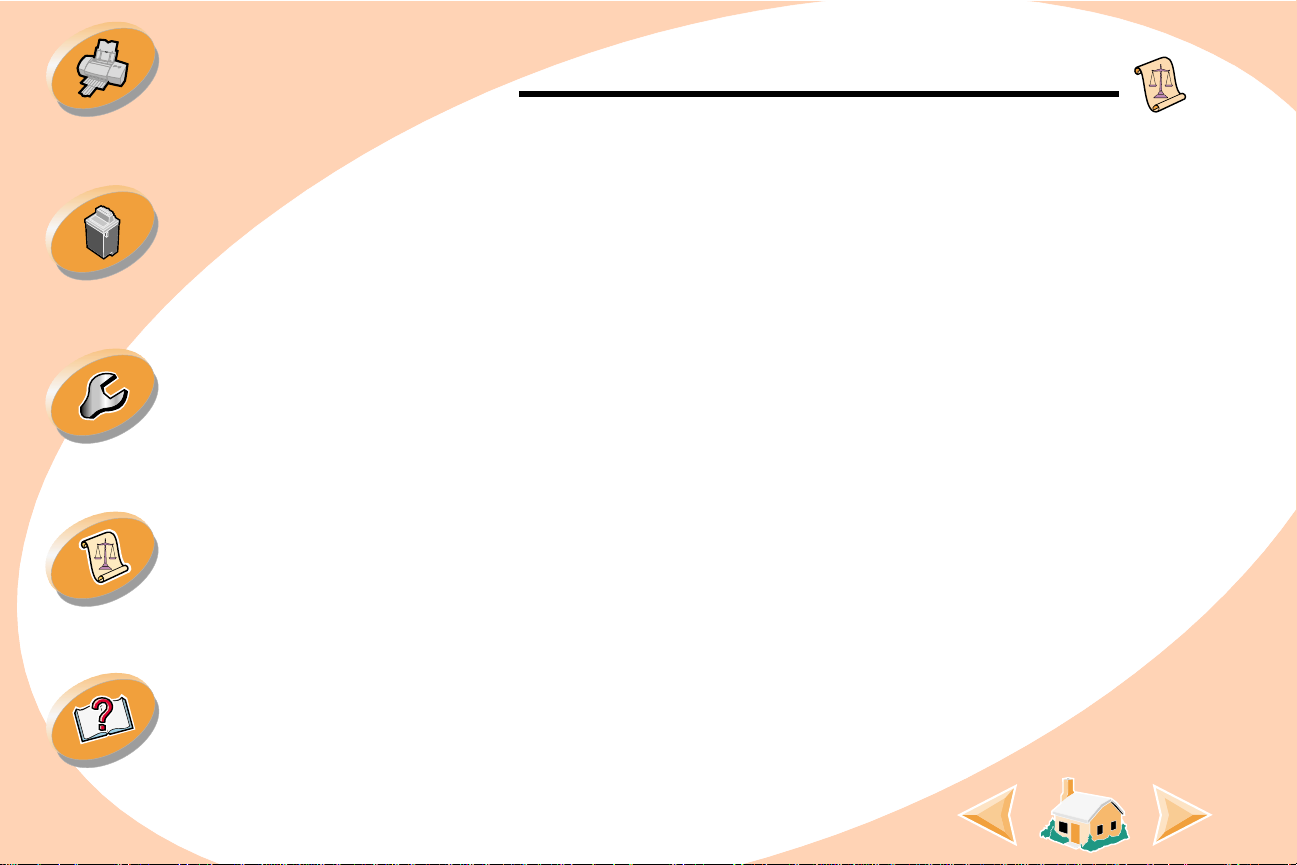
Apêndice
Etapas para a
impressão básica
Mantendo a
impressora
Solucionando
problemas
Apêndice
Avisos de emissão
eletrônica
Declaração de informações
de compatibilidade da
Comissão de comunicação
federal (FCC)
A Lexmark Z22/Z32 Color
Jetprinter foi testada e considerada
dentro dos limites de disp ositivo
digital Classe B, de acordo co m a
Parte 15 das Regras da FCC .
A operação está sujeita as d uas
condições a seguir: (1) este
dispositivo não pode c aus ar
interferências prejudiciais e (2)
deve aceitar qualquer interferência
recebida, inclusive as que possam
causar operação ind esejada.
Os limites da Classe B da FCC são
projetados para oferecer proteção
razoável contra interferências
prejudiciais em uma ins tal ação
residencial. Este equipamento
gera, usa e pode difundir en er gi a
na freqüência de rádio e, se não
tiver sido instalado e usad o de
acordo com as instruç ões po d e
causar interferência s pr ej udiciais
às comunicações via rá di o.
Entretanto, não há garanti as de
que não ocorram interfe rê ncias
em uma instalação em particular.
Se este equipamento ca usar
interferências prejudiciais a
recepção de rádio ou de t elevisão,
o que pode ser determin ado
desligando e ligando o
equipamento, o usuári o pode
tentar corrigir a interferê nci a
através de uma das medi das
a seguir:
• Reorientar ou realocar a antena
de recepção.
• Aumentar o espaço entre o
equipamento e o receptor.
• Conectar o equipa m ent o e m
uma tomada de um circuito
diferente do que o receptor está
conectado.
• Consultar o local de com pra ou
o represen tant e do se rviço par a
obter sugestões adicionais.
O fabricante não é responsável por
qualquer interferênci a de r ádi o ou
televisão causada pel o us o de
cabos diferentes dos
recomendados, ou por alterações
ou modificações não autorizadas a
este equipamento. Alterações ou
modificações não-aut or i zadas
podem anular a autorida de do
usuário para operar este
equipamento.
Nota: Para garantir a
compatibilidade com os
regulamentos da FCC sobre
interferência eletromagnéti ca para
um dispositivo de com put ação da
Classe B, use um cabo
adequadamente blindado e
aterrado, como o núm er o de peça
43H5856 da Lexmar k par a
anexação de USB. O uso de um
cabo substituto blindado e aterrado
inadequadamente pode resultar na
violação dos regulamentos da FCC.
Índice
53
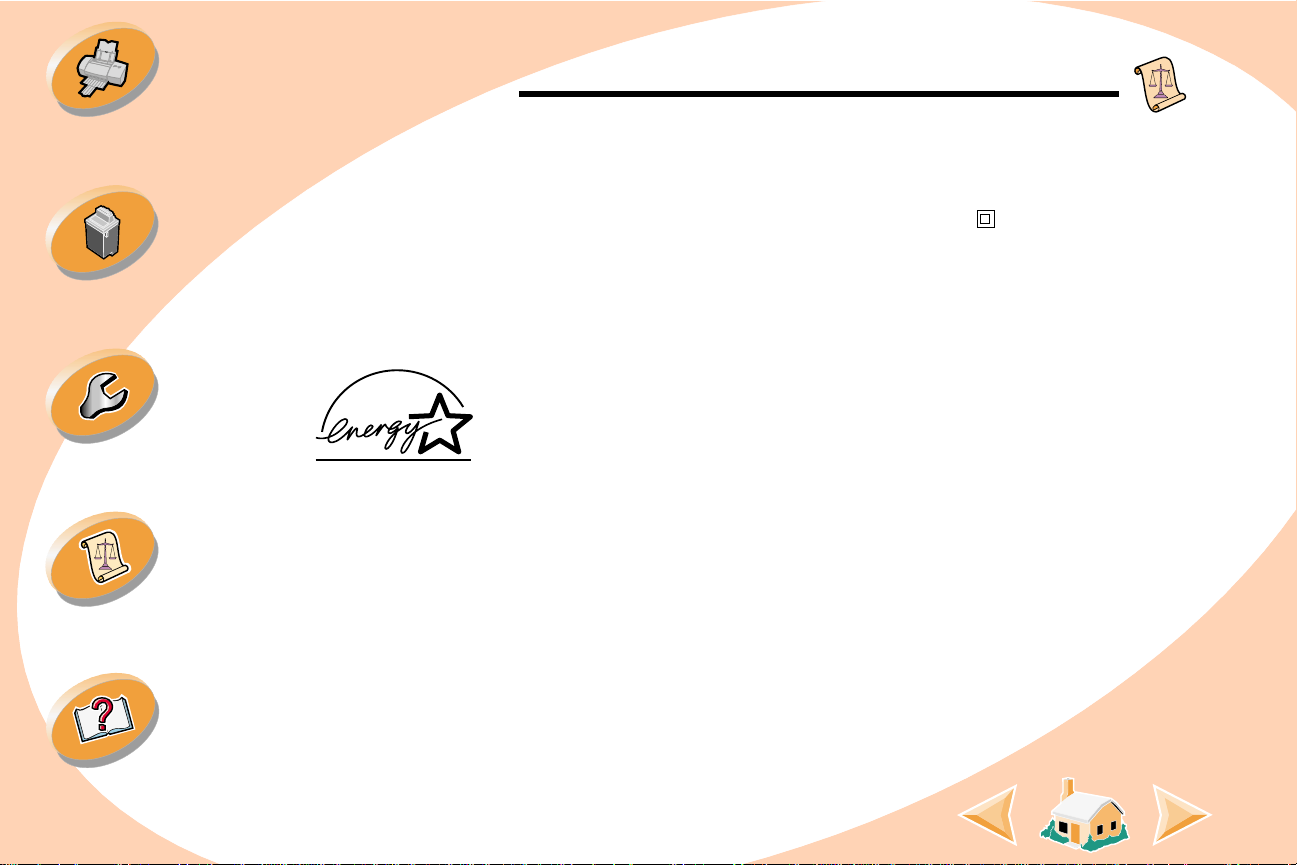
Apêndice
Etapas para a
impressão básica
Mantendo a
impressora
Solucionando
problemas
Apêndice
Quaisquer perguntas rel ativas a
esta declaração de informações de
compatibilidade dev em ser
enviadas para:
Director of Lab Operations
Lexmark International, Inc.
740 West New Circle Road
Lexingt on, KY 40550
(859) 232-3000
Energy Star
O programa de computadores EPA
ENERGY STAR é um es f orço de
parceria com os fabricantes de
computadores para promover a
introdução de produtos que não
consumam muita ene rg i a e,
conseqüentement e, re duz am a
poluição do ar causada pela
geração de energia.
As empresas que participam deste
programa apresenta m
computadores pessoais,
impressoras, monitor es ou facsímiles que diminuem o consumo
de energia automaticamente
quando não estão sendo usados.
Esse recurso reduzirá a energia
usada em até 50%. A Lexmar k
está orgulhosa em participar
deste programa.
Como parceira da Energy Star,
a Lexmark International, Inc.
determinou que este pro dut o
atende às diretrizes da Ener gy
Star relativas ao consumo
de energia.
Fonte de energia
Se houver uma falha na font e de
energia, substitua-a por um a peça
de substituição da Lexmark ou
outra unidade de energia pl ug-in
direta UL LISTED classi fica da
como "Classe 2" e ajustada para
30 V dc em 500mA.
Informações sobre
segurança
• Se o seu produt o NÃO tive r este
símbolo , ele DEVE ser
conectado a uma tomada
adequadamente aterrada.
• O cabo de alimentação deve
estar conectado a uma t om ada
próxima ao produto e de
fácil acesso.
• Consulte um profissional de
serviços sobre r eparos ou
serviços diferentes daqueles
descritos nas op eraç ões de
instrução.
• Este produ t o é desenvolvido,
testado e aprovado para
atender padrões de se gura nça
globais rigorosos com o uso dos
componentes da Lexmar k.
Os recursos de segurança de
algumas peças podem não ser
óbvios. A Lexmark não se
responsabiliza pelo uso de
outras peças de substitui ção.
Índice
54

A B C D E F G H I J K L M N O P Q R S T U V W X Y Z
Índice
A
alavanca de liberação
localizando
usando
alimentador de folhas
localizando
usando
alinhando os cartuchos de
impressão
aplicativos de software
Padrões do documento
(preferências de
impressão)
Programa de
controle
aprimorando a qualidade
da impressão
avisos
Declaração da FCC
emissão eletrônica
Energy Star
informações sobre
segurança
5
5
4
4
24, 25
10
18
24
53
54
54
54
B
banda
45
C
cabo paralelo,
especificações
caracteres, formados
incorretamente
cartões
colocando
definições
cartões de felicitações
colocando
definições
cartões fotográficos
colocando
definições
cartões postais
colocando
definições
cartucho de tinta colorida
de alto rendimento
cartucho de tinta preta de
35, 39
46
7
14
7
13
7
13
7
13
21
alto rendimento
cartuchos de impressão
alinhando
conservando
instalando
limpando
removendo
substituindo
cartuchos de impressão.
nºs de peça
CD-ROM
instalando o software
colocando
papéis especiais
papel
4
colocando o papel
comunicações
bidirecionais
indicadores de
problema
contatos do cartucho de
impressão,
desentupindo
21
24, 25
33
20
28
21
20
21
6
4
36
31
52
55

A B C D E F G H I J K L M N O P Q R S T U V W X Y Z
Índice
contatos, impressão
desentupindo
31
D
Declaração da FCC
definições
cartões de
felicitações
cartões fotográficos
cartões postais
envelopes
índices
papéis transfer
papel brilhante
papel com tamanho
personalizado
papel especial
papel fotográfico
papel para a faixa
recomendado
transparências
definições padrão
definirações
13
13
13
13
16
14
15
14
13
15
13
53
14
15
13
envelopes
desinstalando o software
da impressora
driver da impressora
desinstalando
fazendo o download
instalando
30
52
52
51
51, 52
E
Energy Star
envelopes
colocando
definições
54
6
13, 30
F
fazendo o download do
driver da impressora,
instalando
fonte de energia
51
54
G
guia de papel
localizando
usando
5
5
I
impressão escura ou
esfumada
impressão intermitente
impressão, cartuchos
alinhando
conservando
instalando
nºs de peça
removendo
substituindo
indicadores de problemas
de comunicações
bidirecionais
índices
colocando
definições
informações sobre
43
45
24, 25
33
20
21
21
20
36
7
13
56

A B C D E F G H I J K L M N O P Q R S T U V W X Y Z
Índice
segurança
informações sobre
suprimentos
instalação da impressora,
solucionando
problemas
instalação do software da
impressora, solucionando
problemas
instalando
cartuchos
software da
impressora
54
19
51
51
20
51, 52
J
Janela Escolher
cartuchos
23
L
Luz de alimentação de
papel
20, 50
Luz indicadora de energia
20, 49
luzes
Alimentação de
papel
Energia
localizando
padrões
luzes intermitentes
Alimentação de
papel
Luz indicadora de
energia
50
50
49
M
margens, definições
minímas
Mensagem de pouca
tinta
mensagens de erro
Atolamentos de
Impressora
45
49
papel
desativada
49
49
49
49, 50
38
49
Impressora não está
pronta
Pouca tinta
38
49
N
nºs de peça
cartucho de tinta fotog.
21
tinta colorida
tinta colorida de alto
rendimento
tinta preta
tinta preta de alto
rendimento
números da peça
cartucho de tinta
colorida
cartucho de tinta
fotográfica
cartucho de tinta
preta
21
21
21
21
21
21
21
57

A B C D E F G H I J K L M N O P Q R S T U V W X Y Z
Índice
O
ordem inversa
orifícios de impressão
desentupindo
limpando
orifícios, impressã o
desentupindo
limpando
os disquetes
12
31
28
31
28
52
P
Padrões do documento
pastas
personalizando
página de teste
alinhamento
não é impressa
papéis especiais
colocando
definições
papéis transfer
colocando
definições
10
10
26
39
6
13
7
16
papel brilhante
colocando
definições
papel com tamanho
personalizado
colocando
definições
papel especial
colocando
definições
papel fotográfico
colocando
definições
papel para a faixa
colocando
recomendações de
definição
Preferências de impressão
pastas
personalizando
problemas de impressão
baixa qualidade
geral
mensagens de erro
7
14
8
15
7
14
7
14
9
15
10
10
43
35
49
papéis especiais
qualidade de cor
Programa de controle
abrindo
pastas
usando
18
19
18
48
47
Q
qualidade da impressão
aprimorando
solucionando
problemas
24
43
R
resolvendo problemas
S
software da impressora
desinstalando
instalando
software, impressora
desinstalando
52
51
52
51
58

A B C D E F G H I J K L M N O P Q R S T U V W X Y Z
Índice
instalando
solucionando problemas
baixa qualidade de
impressão
luzes intermitentes
mensagens de erro
trabalhos de impressão
especiais
suprimentos,
informações
51
43
49
49
48
19
T
teste de orifícios
transparências
colocando
definições
28
9
15
W
Windows
NT 4.0
Windows 2000
Windows 2000
Preferências de
Windows NT 4.0
Padrões do
51
impressão
abrindo
documento
abrindo
11
11
10
51
10
59
